Viber’i Yeni Bir Telefona Nasıl Aktarırım
Yeni bir telefon satın aldıysanız ve Viber yüklediyseniz ancak eski telefonunuzdaki tüm verilerinizi yeni telefonunuza nasıl aktaracağınızdan emin değilseniz doğru yerdesiniz. Yapılacak en önemli şey eski telefonunuzdaki Viber verilerinizi yedeklemektir. Bunu yaptıktan sonra bu Viber verilerini yeni telefonunuza geri yükleyebilirsiniz. İşte nasıl. Viber Verilerini Yeni Bir Telefona Geri Yükleme Viber verilerinizi eski telefonunuzdan yeni telefonunuza […]

Yeni bir telefon satın aldıysanız ve Viber yüklediyseniz ancak eski telefonunuzdaki tüm verilerinizi yeni telefonunuza nasıl aktaracağınızdan emin değilseniz doğru yerdesiniz. Yapılacak en önemli şey eski telefonunuzdaki Viber verilerinizi yedeklemektir. Bunu yaptıktan sonra bu Viber verilerini yeni telefonunuza geri yükleyebilirsiniz. İşte nasıl.
Viber Verilerini Yeni Bir Telefona Geri Yükleme
Viber verilerinizi eski telefonunuzdan yeni telefonunuza aktarmadan önce cihazınızın bulutuna yedeklendiğinden emin olmalısınız. Viber verilerinizi yedeklemeye ilişkin adımlar için aşağıya kaydırın.
Verilerinizi yedeklediğinizi ve yeni telefonunuza geri yüklemeye hazır olduğunuzu varsayalım, bunu nasıl yapacağınıza geçelim. Eğer yapmadıysanız aşağıdaki bölüme göz atın.
Viber sohbet verilerinin telefonunuzun işletim sistemi (iOS veya Android) ile bağlantılı olduğunu ve verilerinizi bu iki platform arasında aktarmanın basit bir yolu olmadığını unutmayın.
Viber verilerinizi eski telefonunuza yedekledikten sonra yeni telefonunuza geri yükleme adımları şunlardır:
- Yeni telefonunuza Viber’i indirip yükleyin.
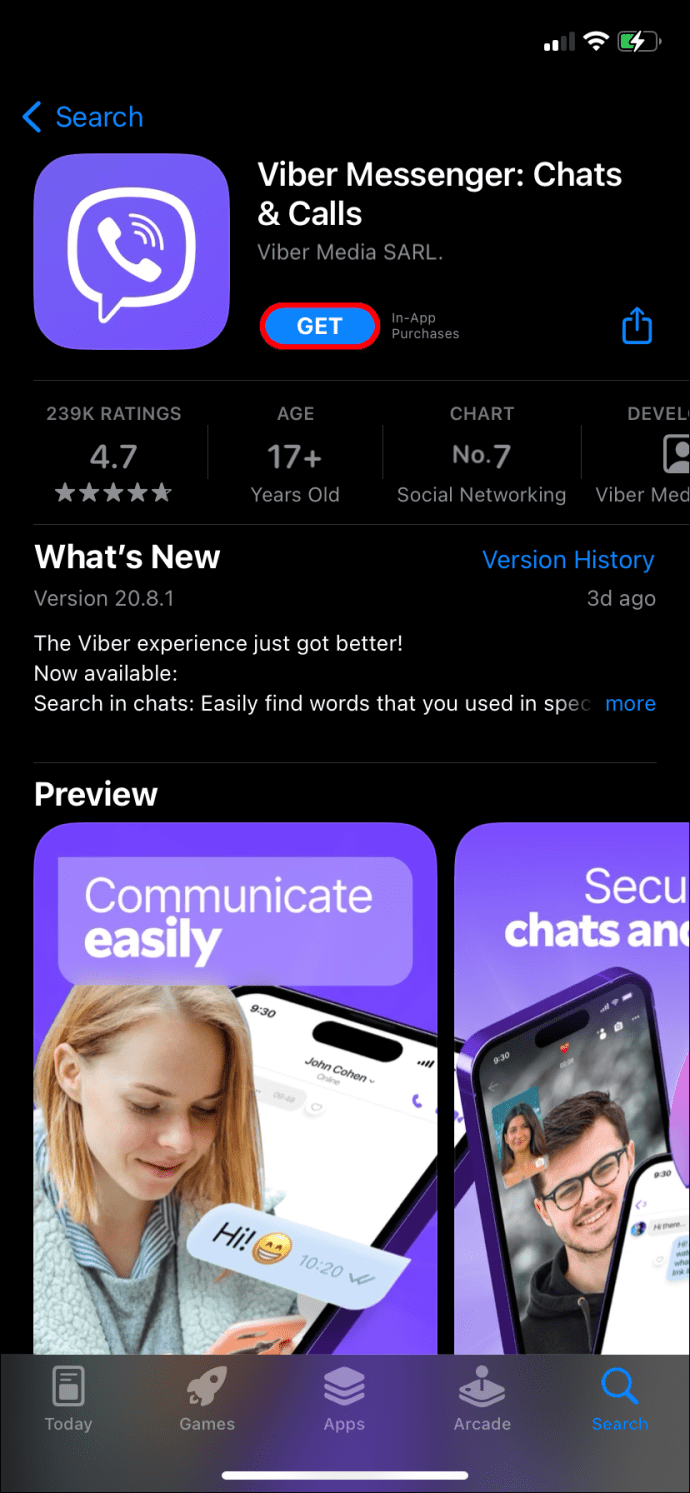
- Viber’i başlatın.
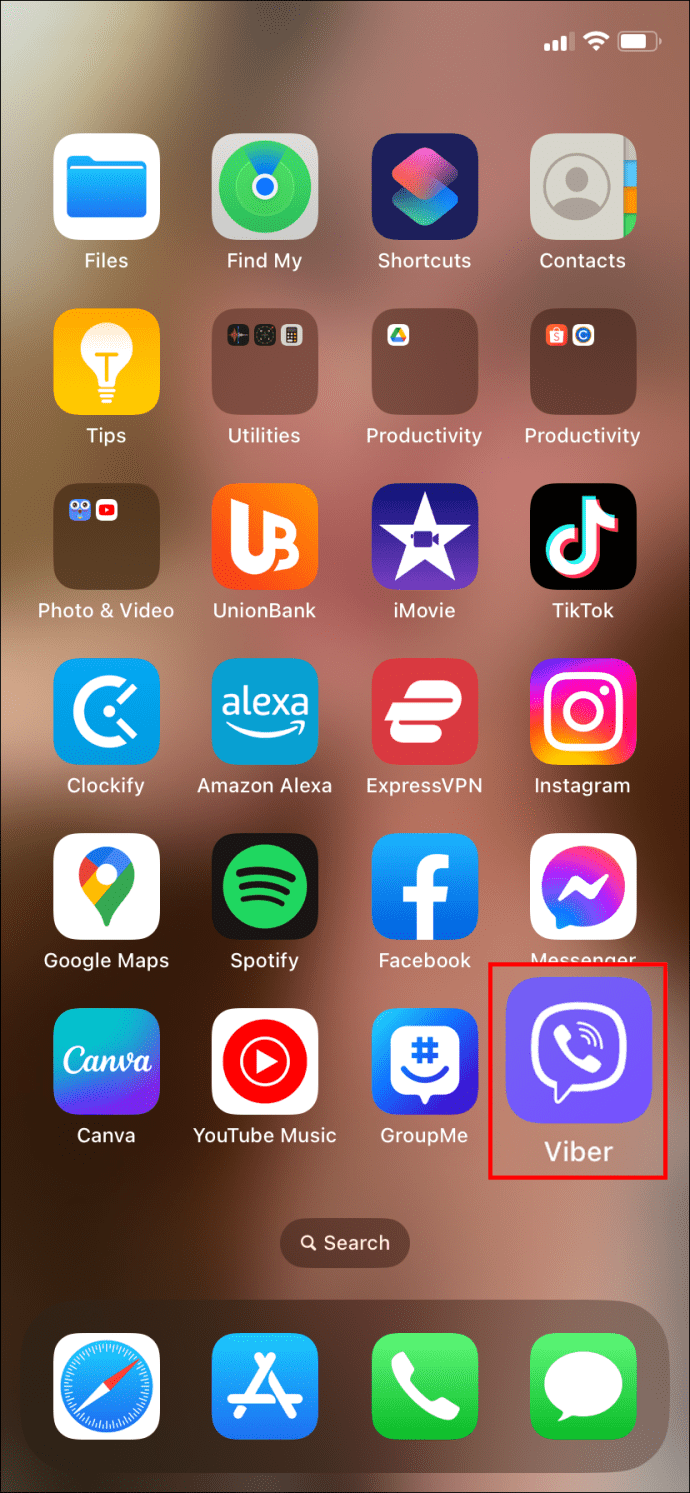
- Viber hesabınıza bağlı telefon numaranızla etkinleştirin.
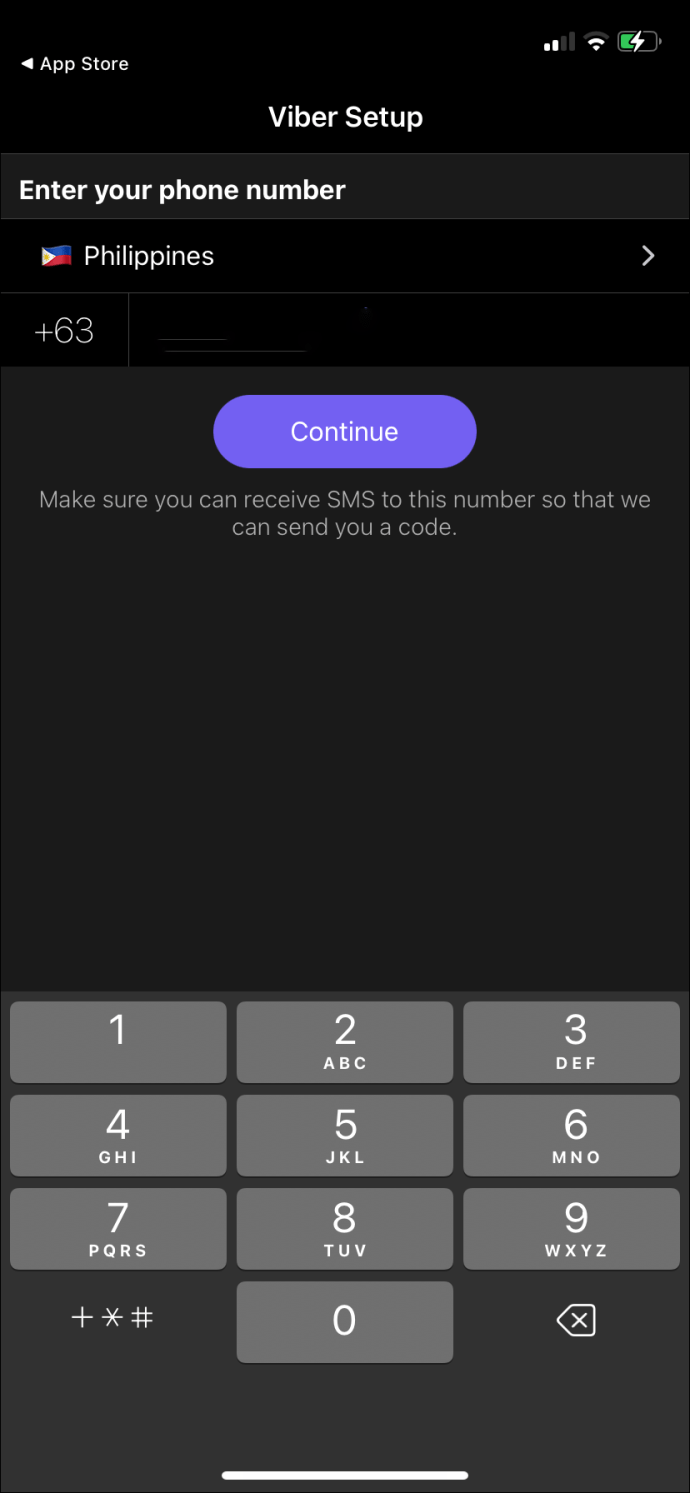
- “Viber İçeriğini Geri Yükleme” istemini alacaksınız.
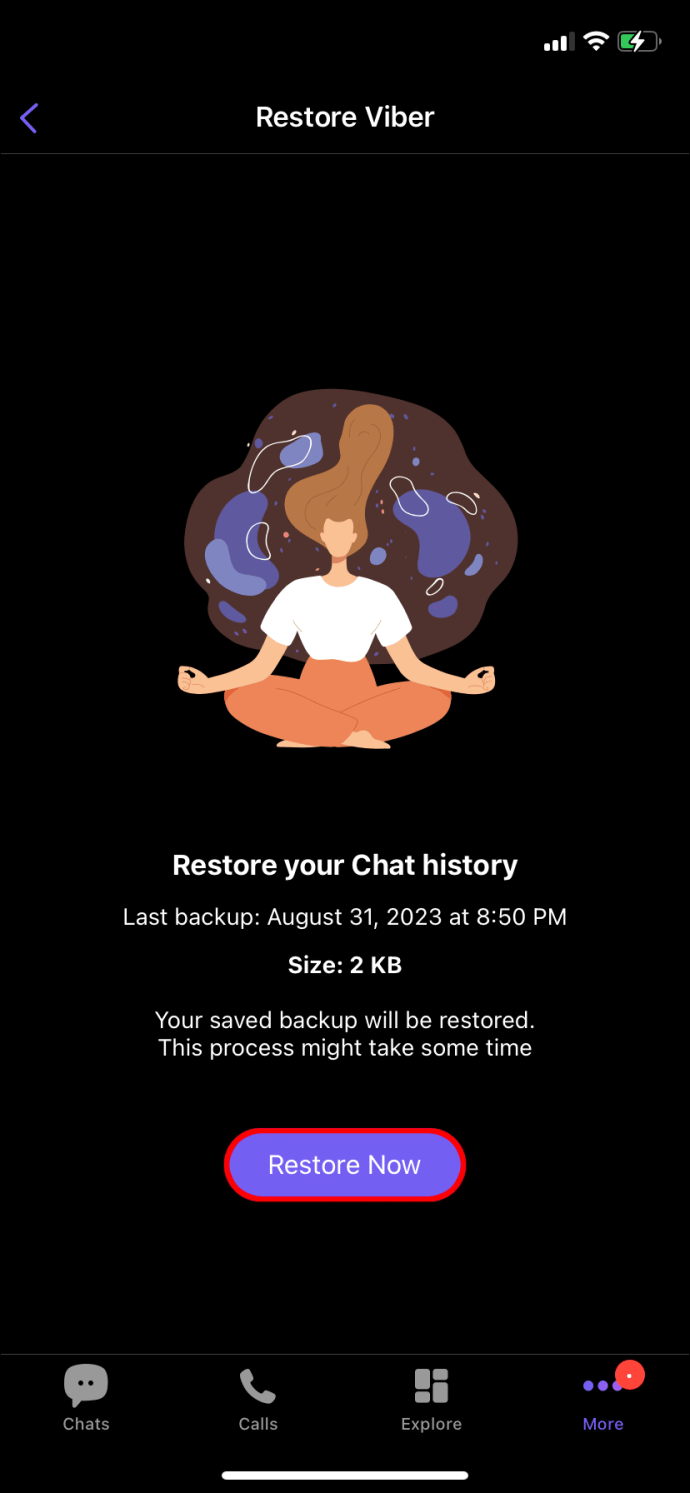
Viber verilerini yeni telefonunuza manuel olarak geri yüklemek için şu adımları izleyin:
- Yeni telefonunuzda Viber’ı başlatın.
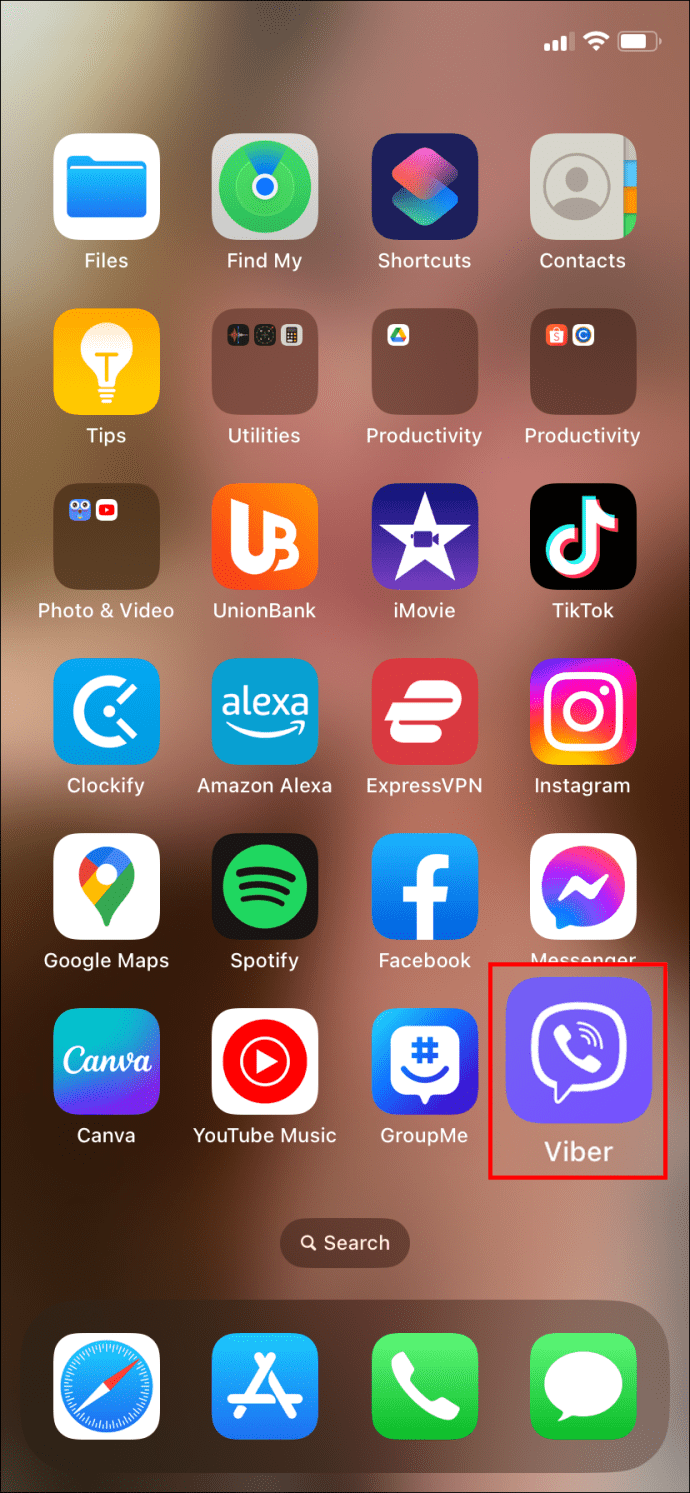
- “Diğer”e gidin.
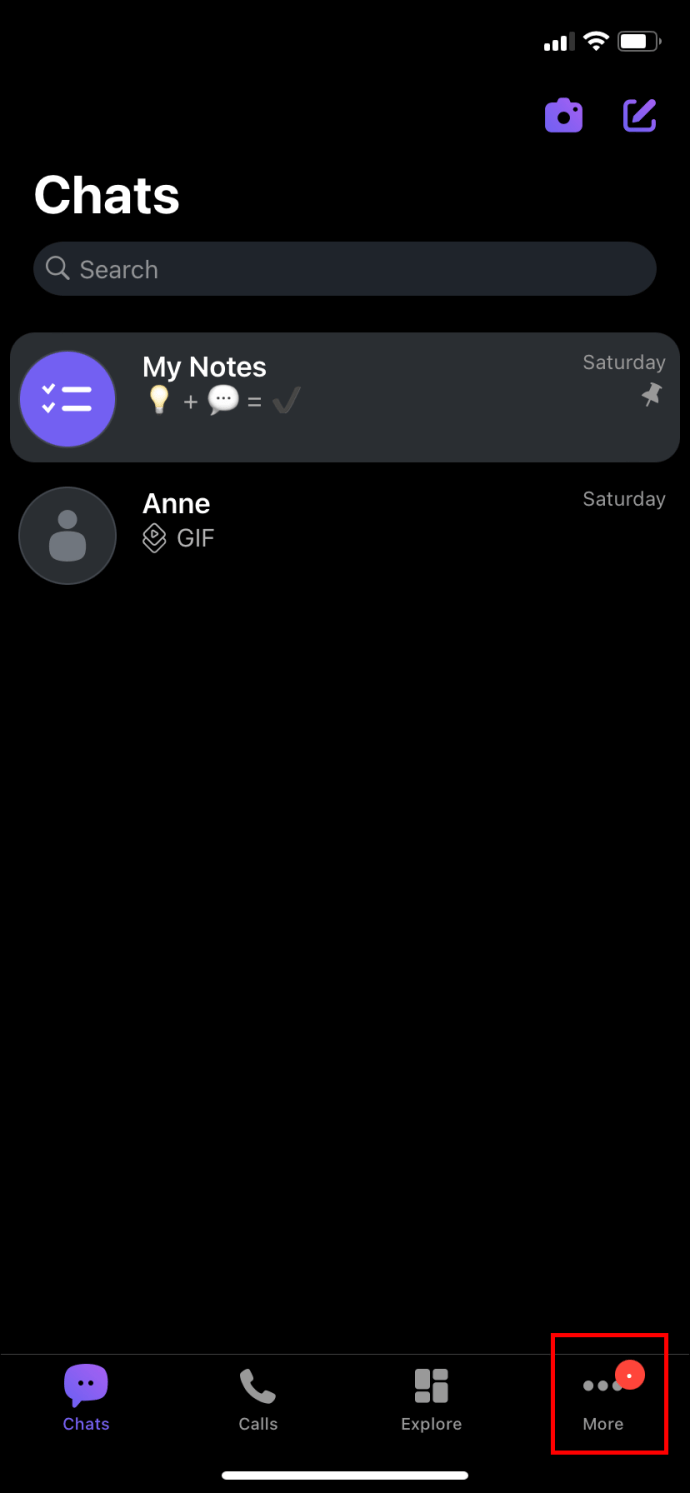
- Ayarları şeç.”
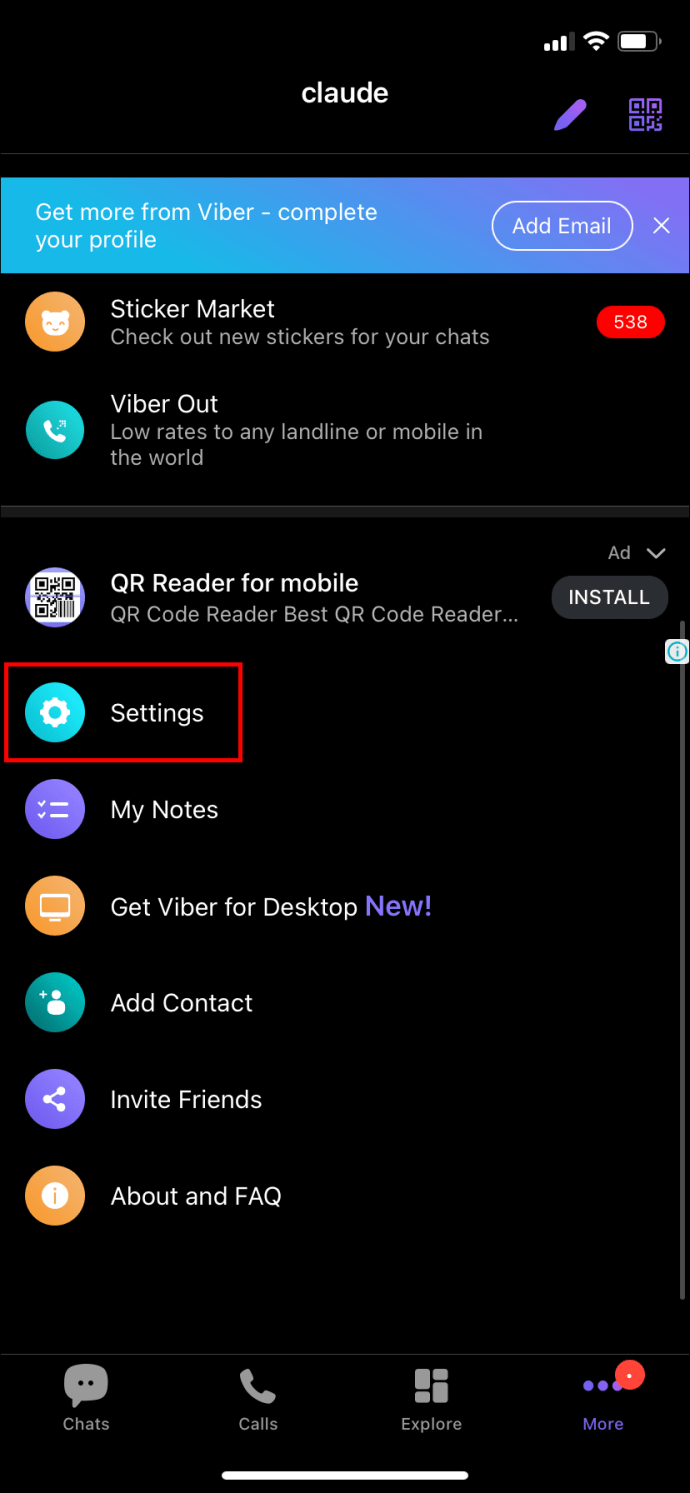
- “Hesap”ı seçin.
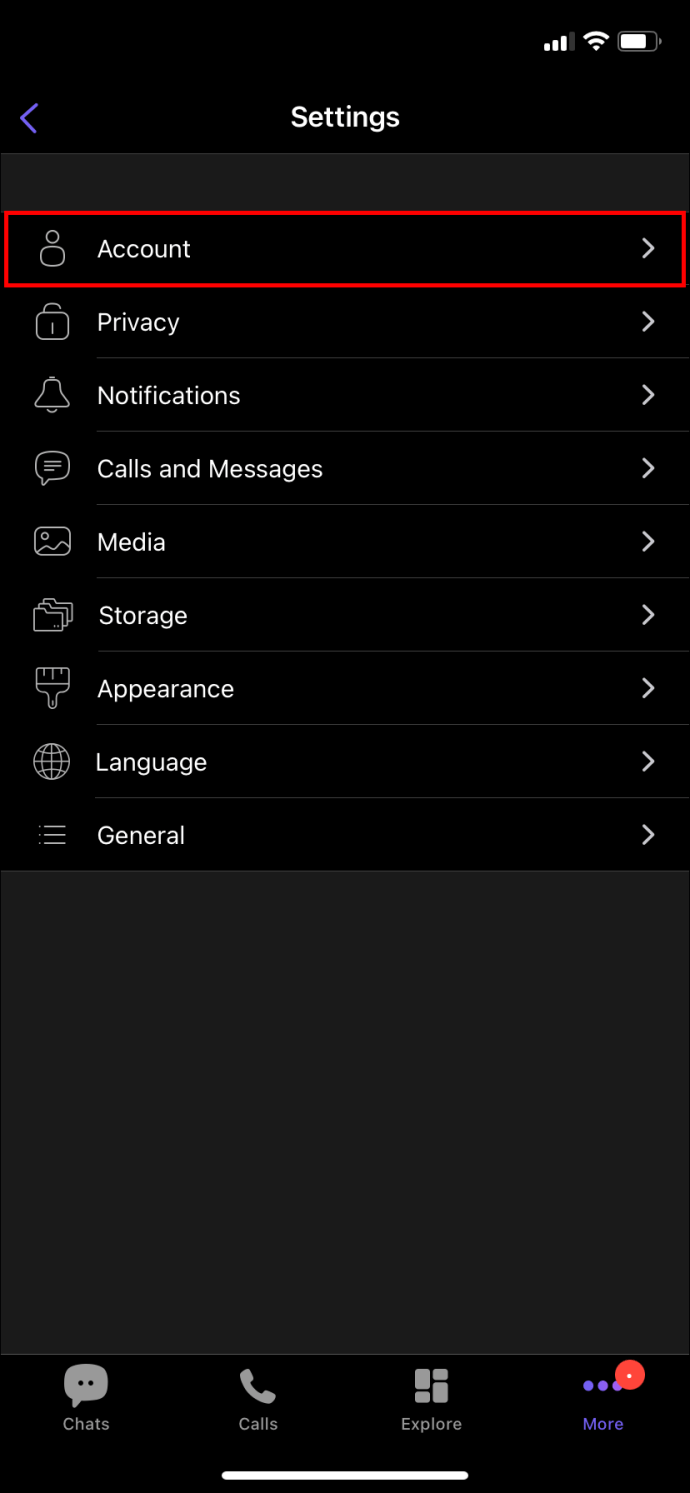
- “Viber Yedekleme”ye dokunun.
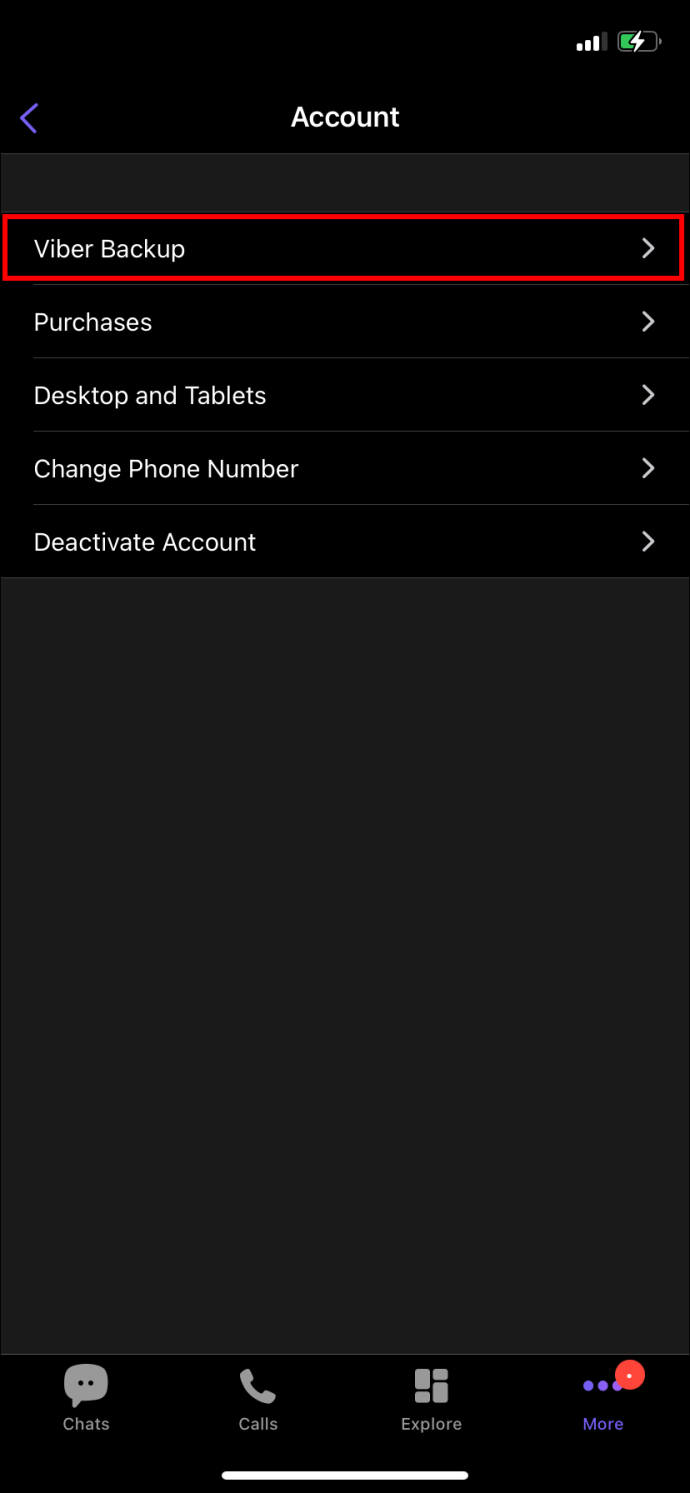
- “Geri Yükle”ye basın.
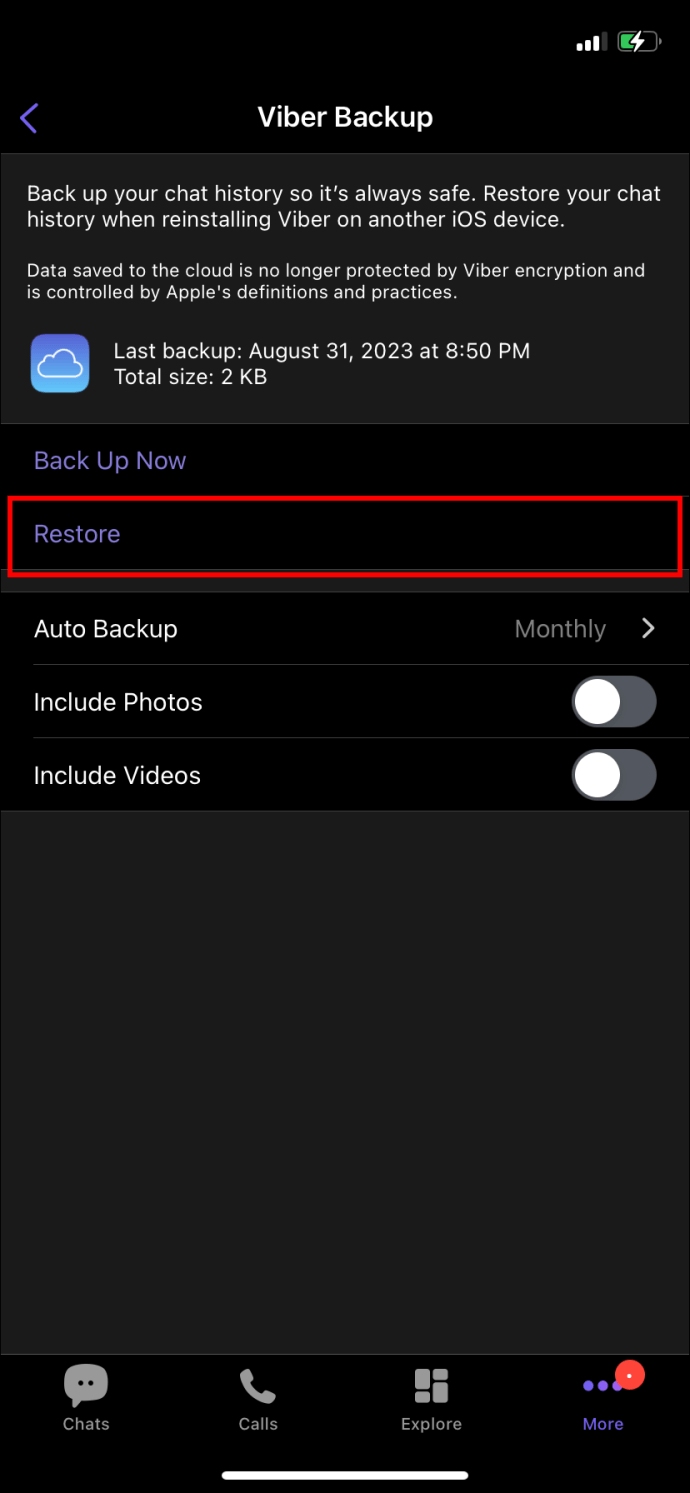
- “Şimdi Geri Yükle”yi seçin.
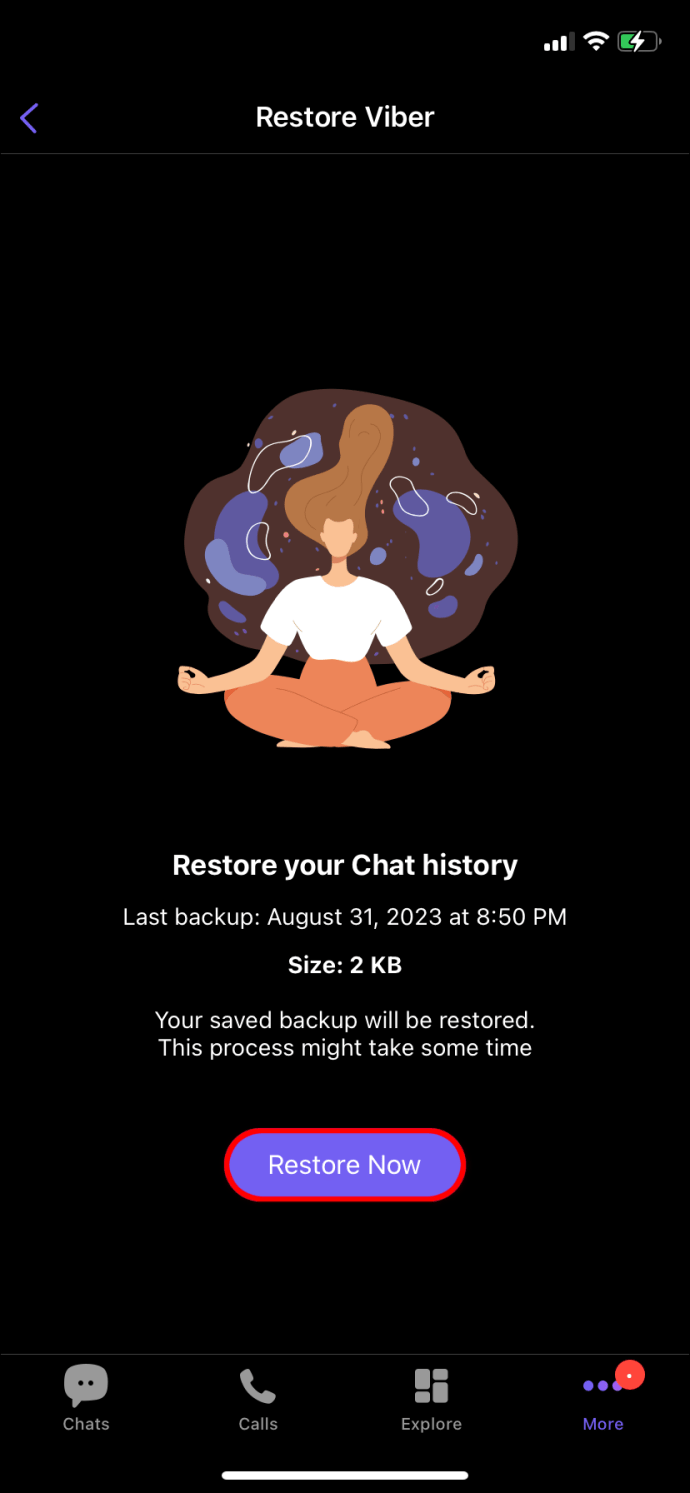
Viber daha sonra önce sohbet geçmişinizi geri yükler ve arka planda videolarınızı ve fotoğraflarınızı geri yüklerken mesajlaşmak için Viber’i kullanmanıza olanak tanır.
Sohbet geçmişinizi daha sonra geri yüklemeyi tercih ederseniz yukarıdaki adımları başka bir zamanda tamamlayabilirsiniz. Ancak geri yüklenen veriler sohbet geçmişinizi yedeklediğiniz zamanki haline döndüreceğinden yeni mesajların kaydedilmeyeceğini unutmayın.
Viber Out Satın Alma İşlemlerini ve Çıkartma Pazarını Geri Yükle
Çıkartma Pazarı satın alımlarınızı ve Viber Out aboneliklerinizi geri yüklemek için bu adımları izleyin.
- Yeni telefonunuzda Viber’ı başlatın.
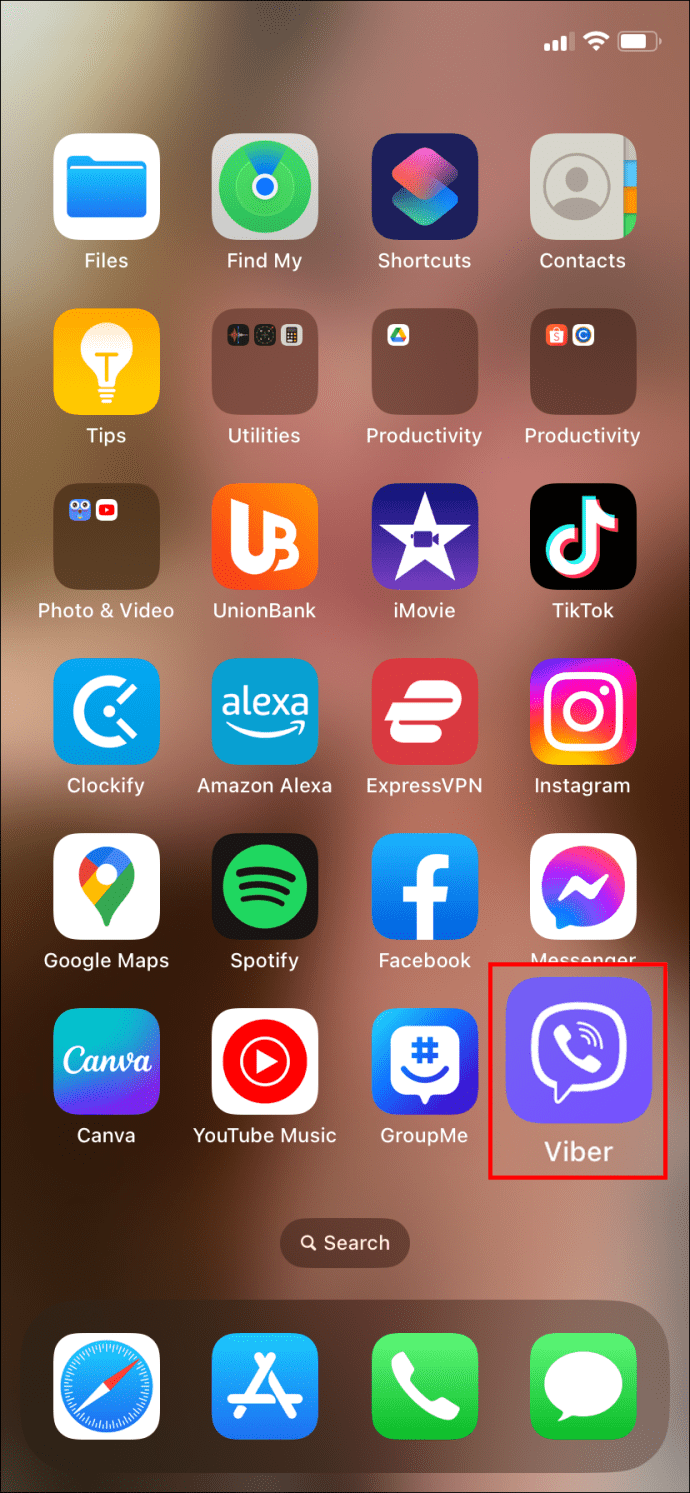
- “Daha fazla”ya basın.
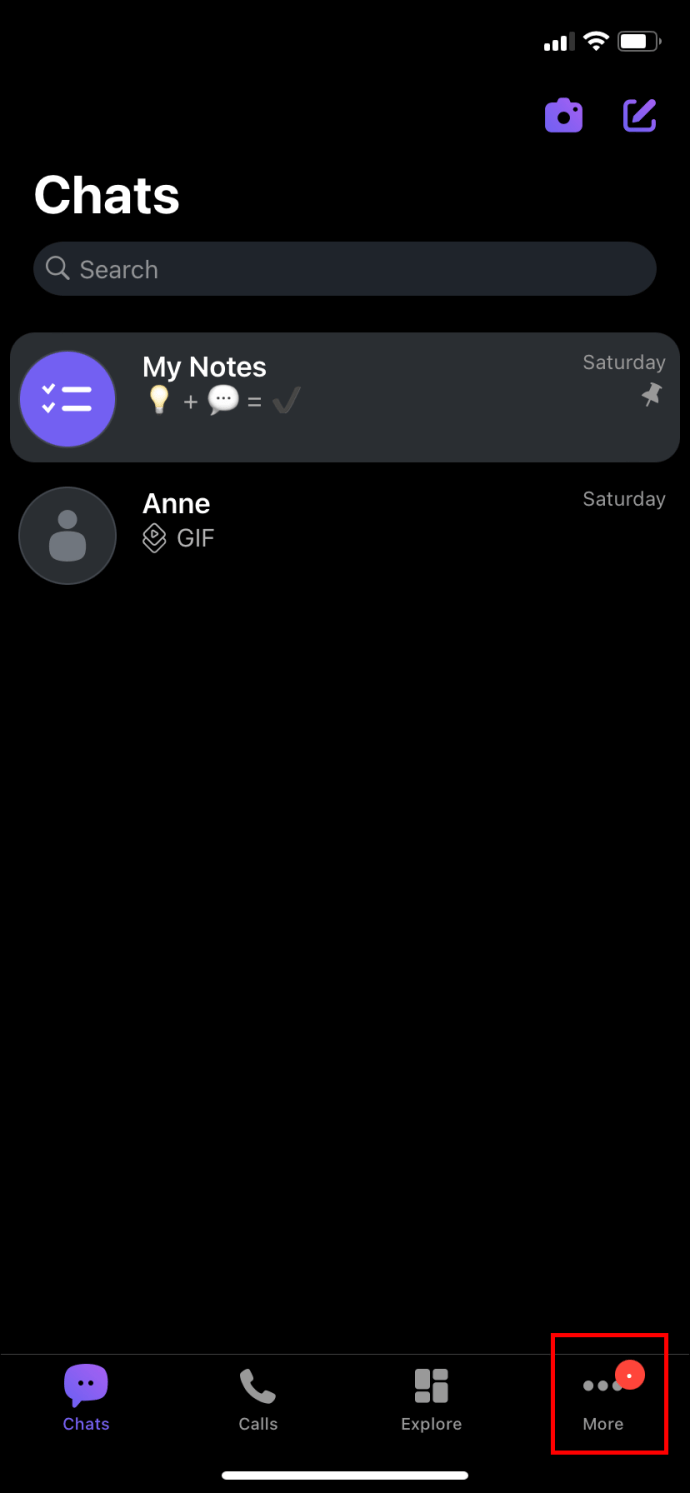
- “Ayarlar”ı seçin.
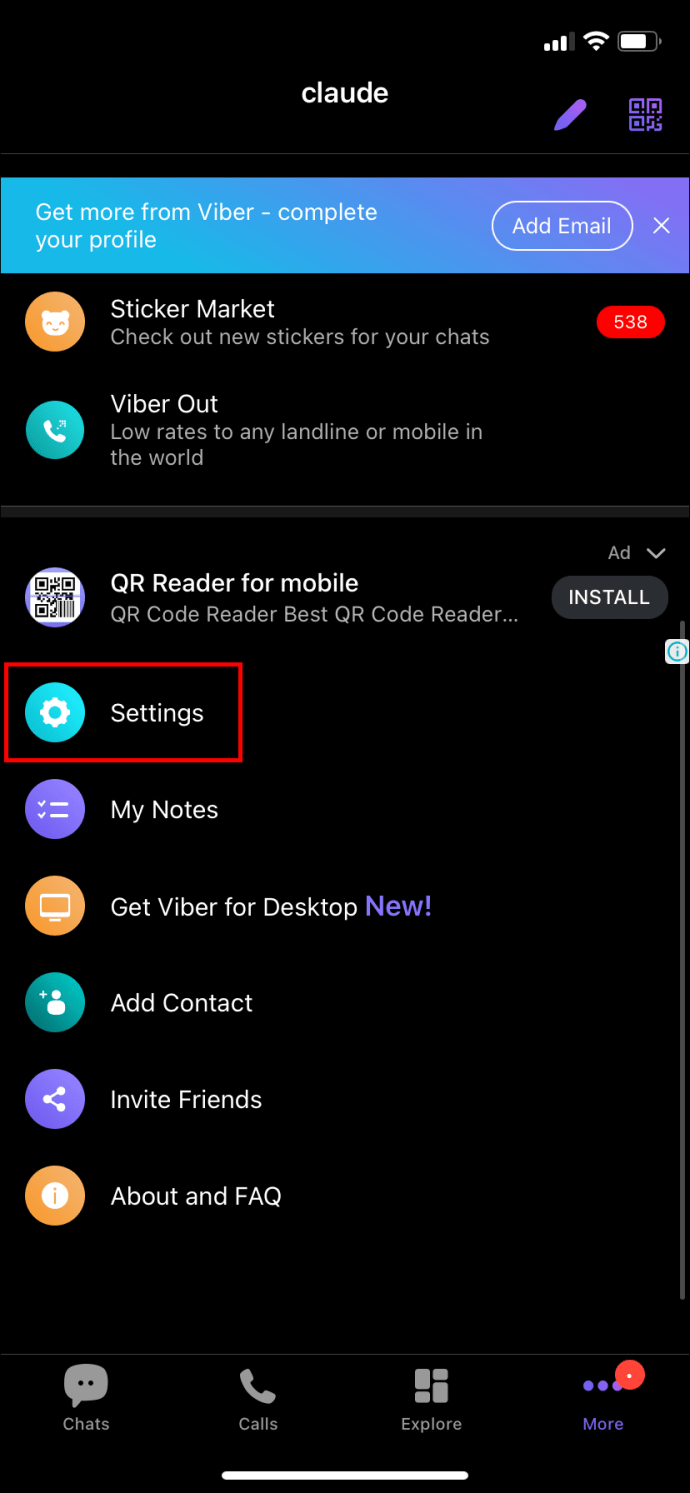
- “Hesap”ı seçin.
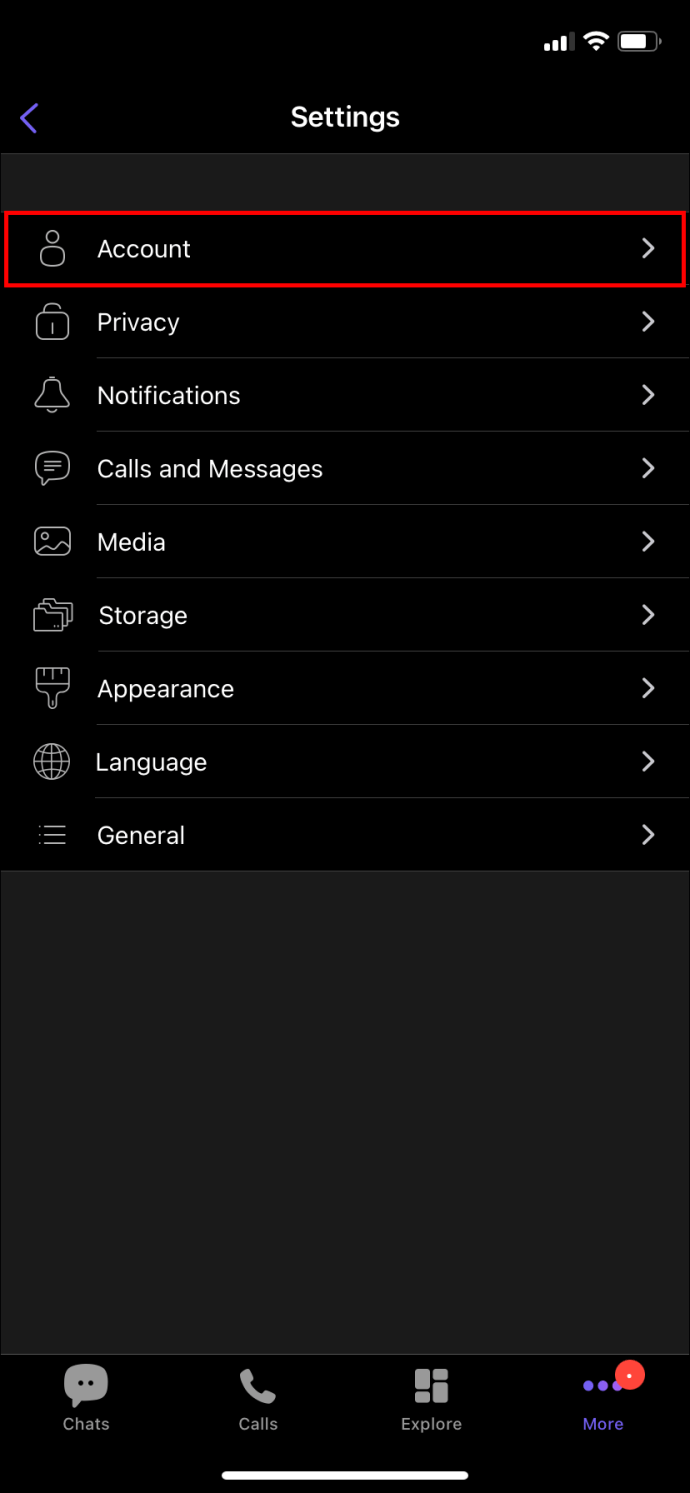
- “Satın Alma İşlemleri”ne dokunun.
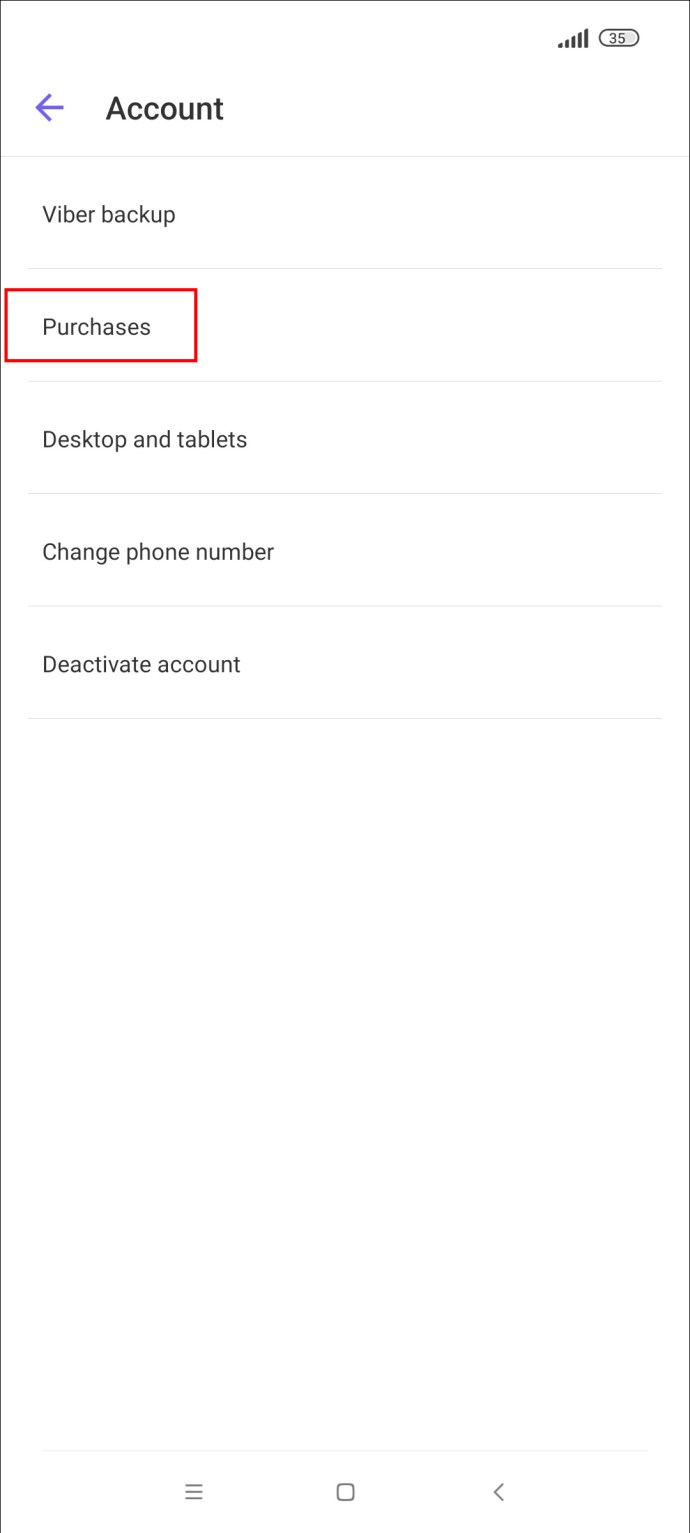
- Android kullanıcıları için “Viber Out planlarını ve kredilerini senkronize etmek için abonelikleri geri yükle” seçeneğini seçin.
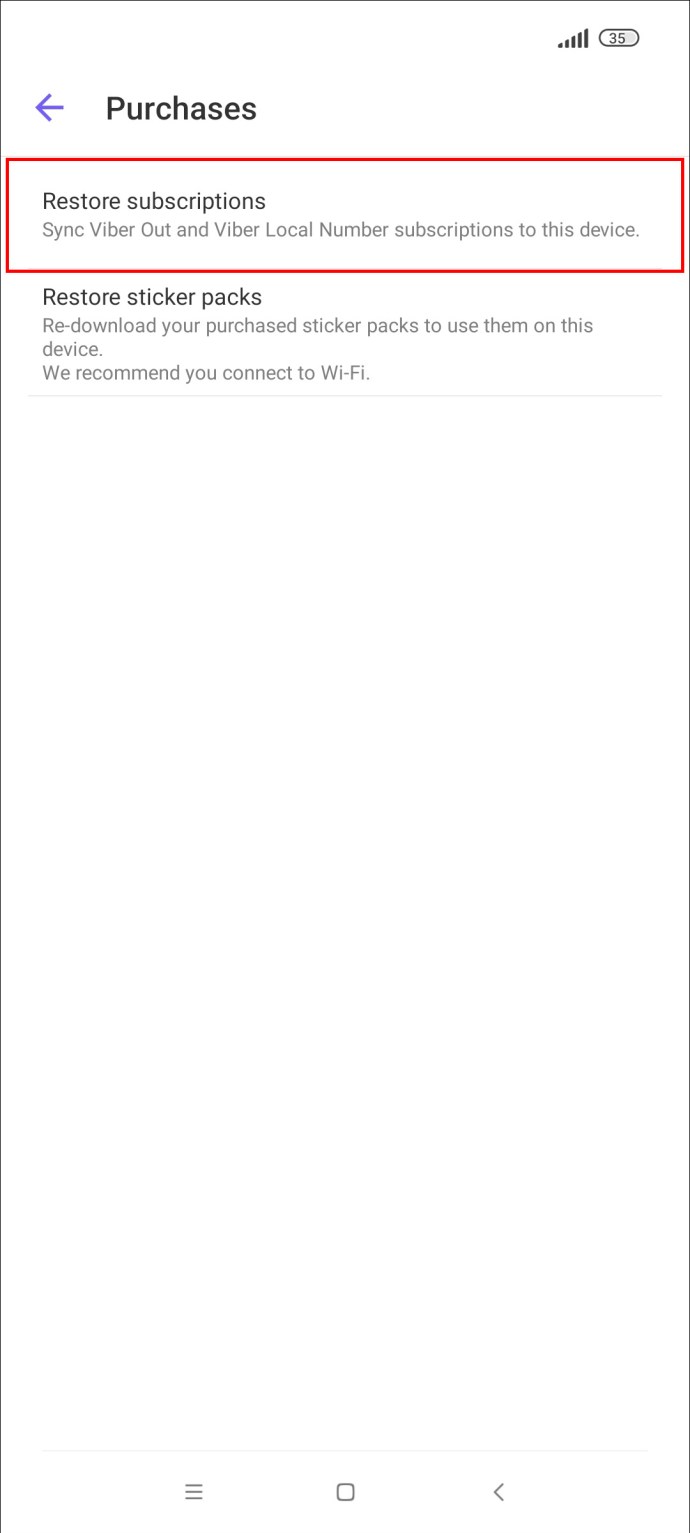
- Android kullanıcıları, satın aldıklarınızı senkronize etmek için “Çıkartma paketlerini geri yükle”ye dokunun.
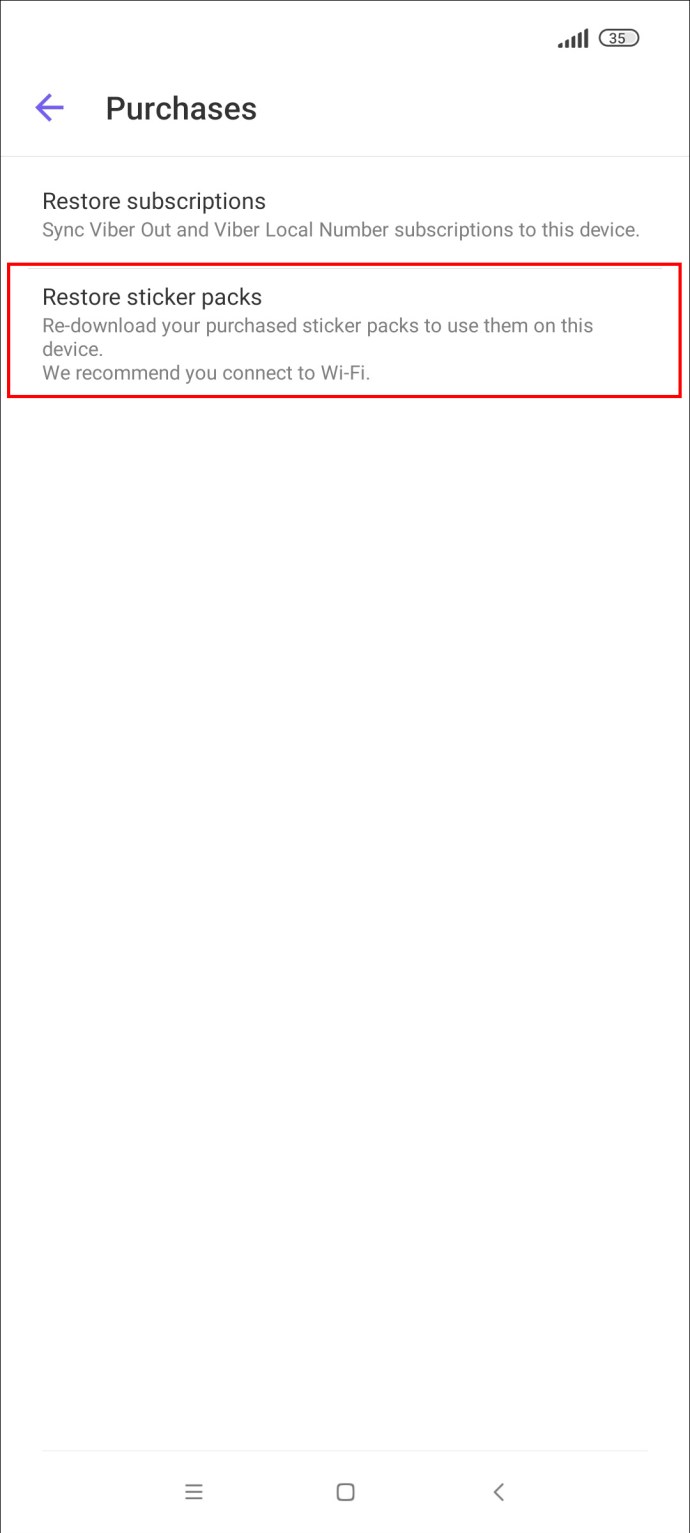
- iOS kullanıcıları için “Geri Yükle”yi seçin. Bu, tüm çıkartma paketlerinizi, Viber Out planlarınızı ve kredilerinizi otomatik olarak senkronize eder.
Viber Sohbet Geçmişinizi Yedekleyin
Viber verilerinizi yedeklemek için eski telefonunuzu kullanmalısınız; çünkü yedekleme, birincil cihazınız olmadığı sürece tablet veya masaüstünde kullanılamaz. Viber verilerinizi yedeklemeden önce, eski telefonunuzdaki Viber’ı en son sürüme güncellemeniz tavsiye edilir. Viber sohbet verileriniz telefonunuzun işletim sistemine (ör. iOS veya Android) bağlıdır.
Viber Hesabınızın Bir Buluta Bağlı Olduğunu Kontrol Edin
Viber veri yedeklemesine başlamadan önce hesabınızın Apple iCloud (iPhone) veya Google Drive’ınıza (Android) bağlı olduğundan emin olun. Viber hesabınızın Android ve iPhone’daki bulutunuza bağlı olup olmadığını kontrol etmek için gerekli adımları burada bulabilirsiniz.
Viber Hesabınızı Android’deki Google Drive’a Bağlayın
- Cep telefonunuzda Viber’i başlatın.
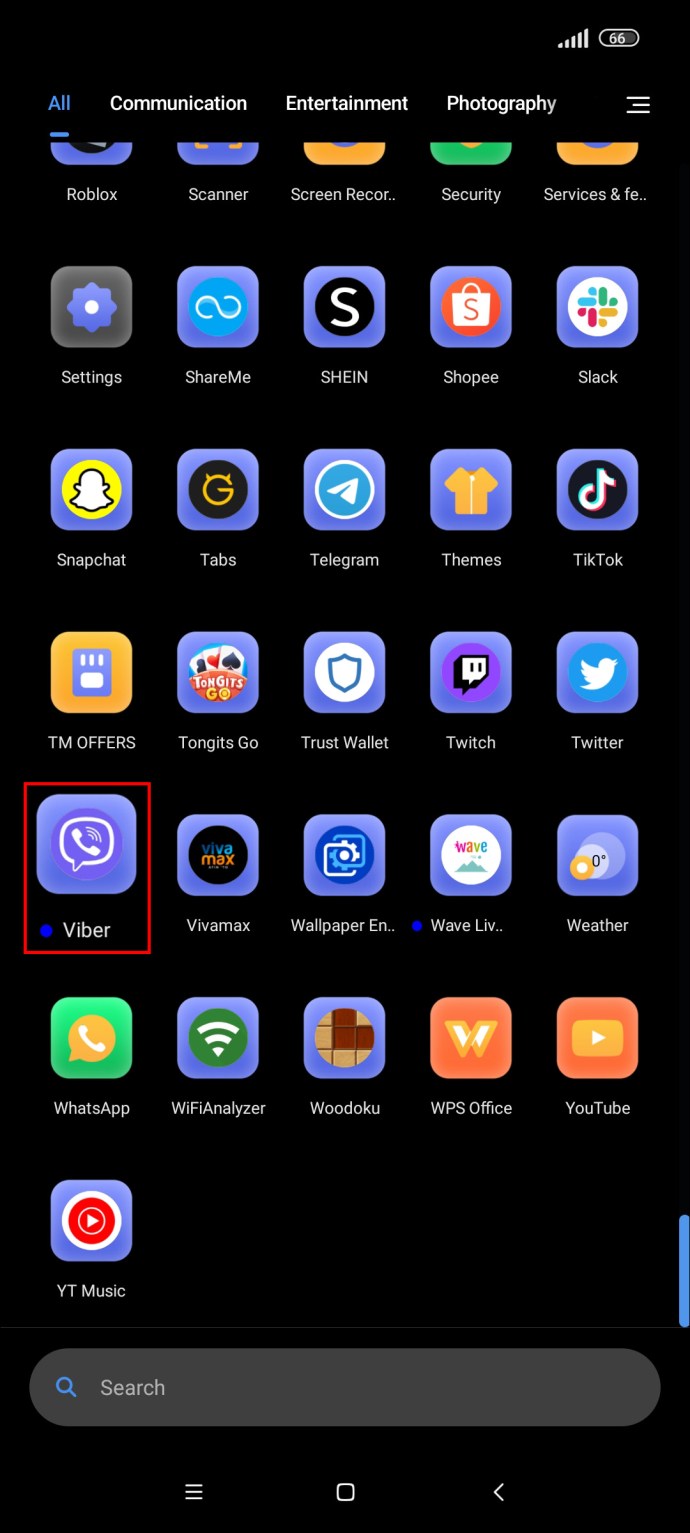
- “Diğer”i seçin.

- “Ayarlar”ı seçin.
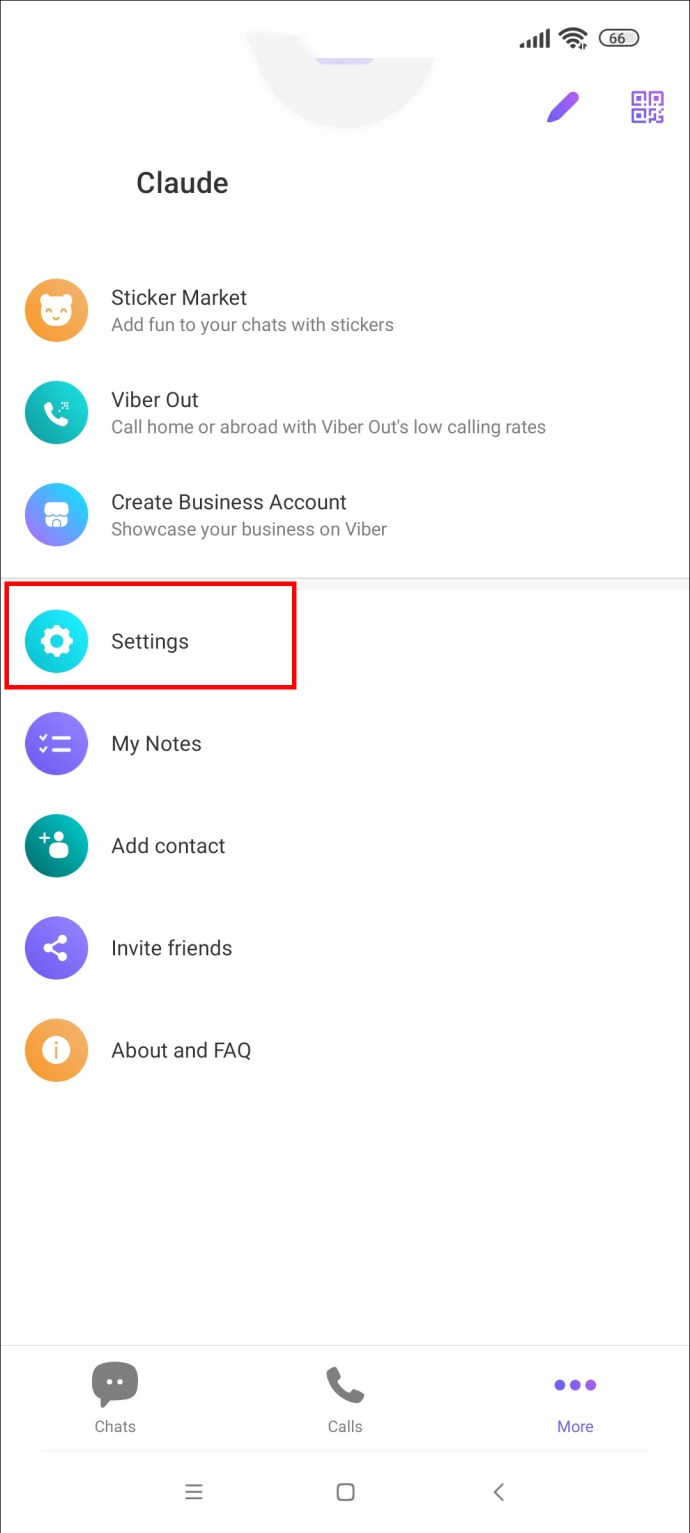
- “Hesap”a dokunun.
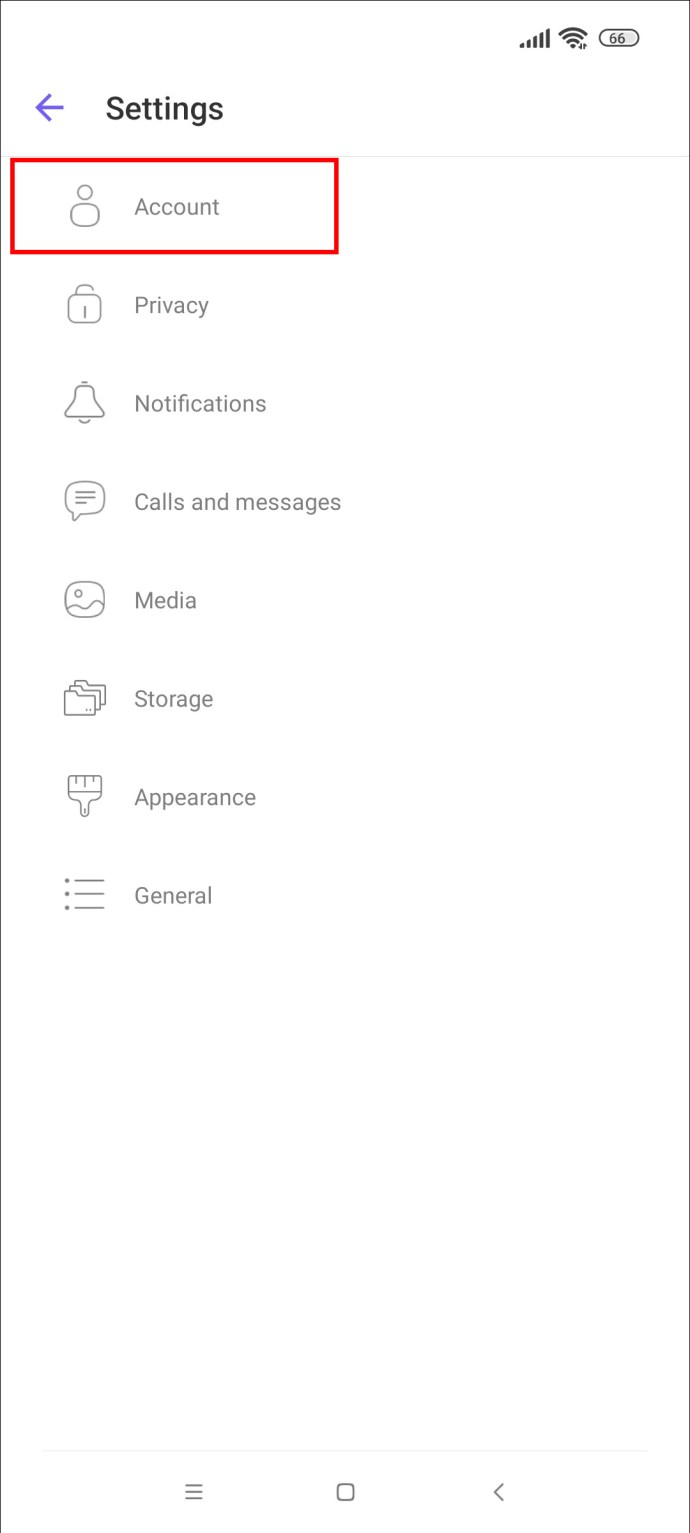
- “Viber Yedekleme”ye gidin.
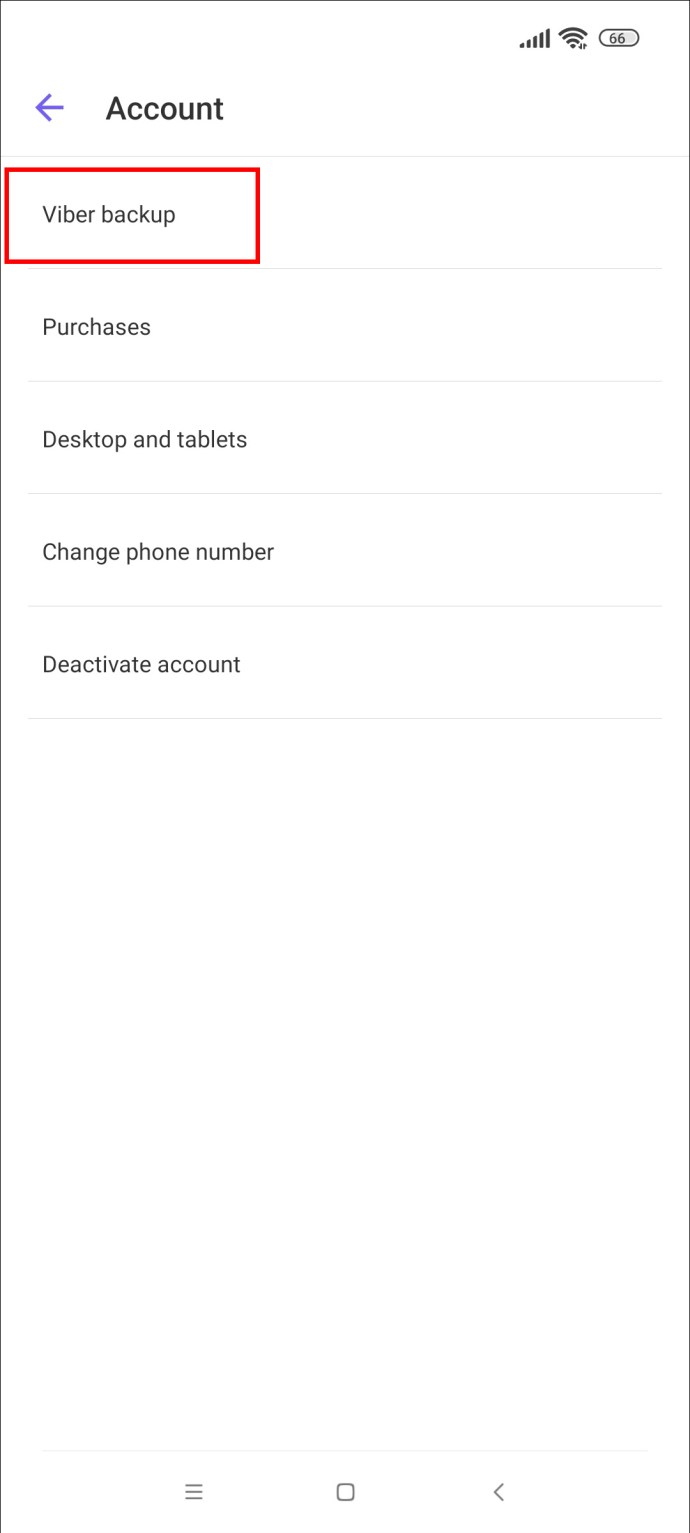
- “Google Drive’a bağlı değil” bölümünde “Ayarlar”a basın.
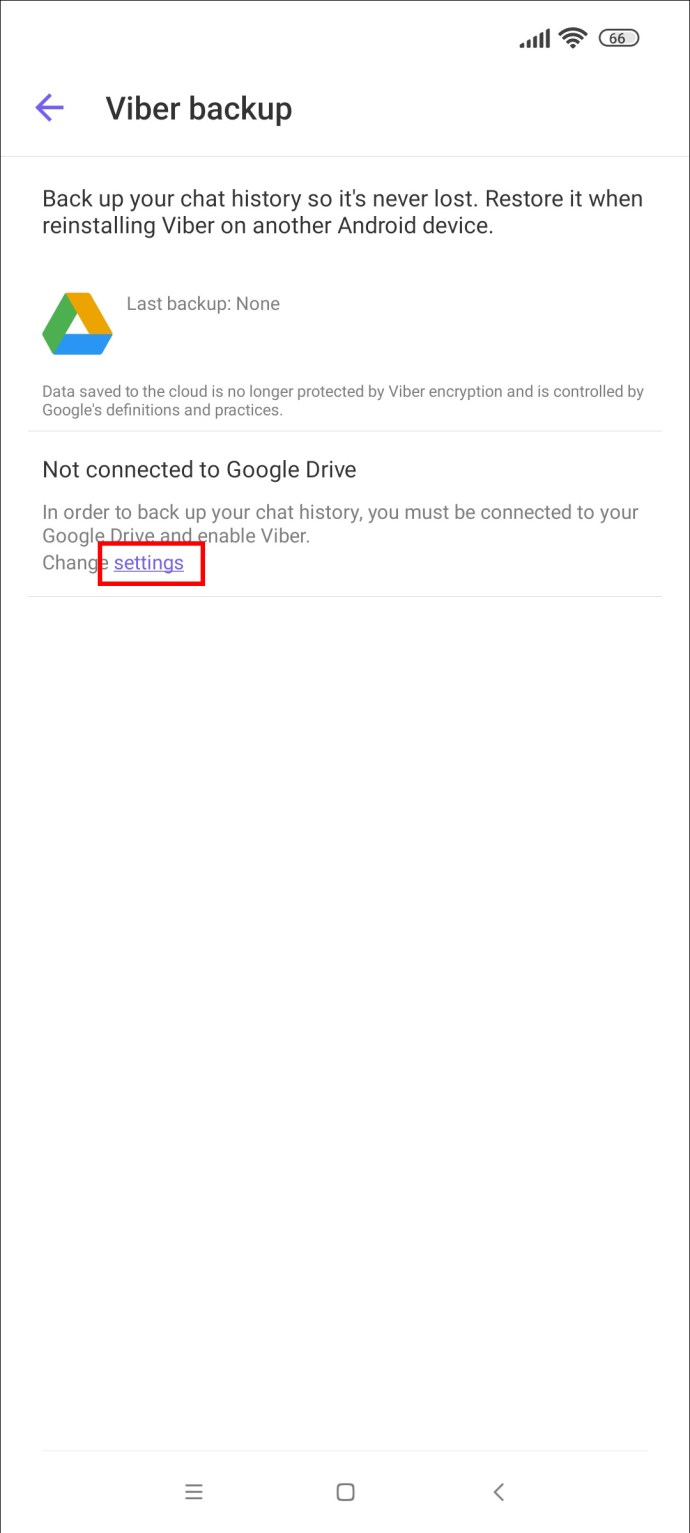
- Viber veri yedeklemeniz için kullanmak istediğiniz hesabı seçin.
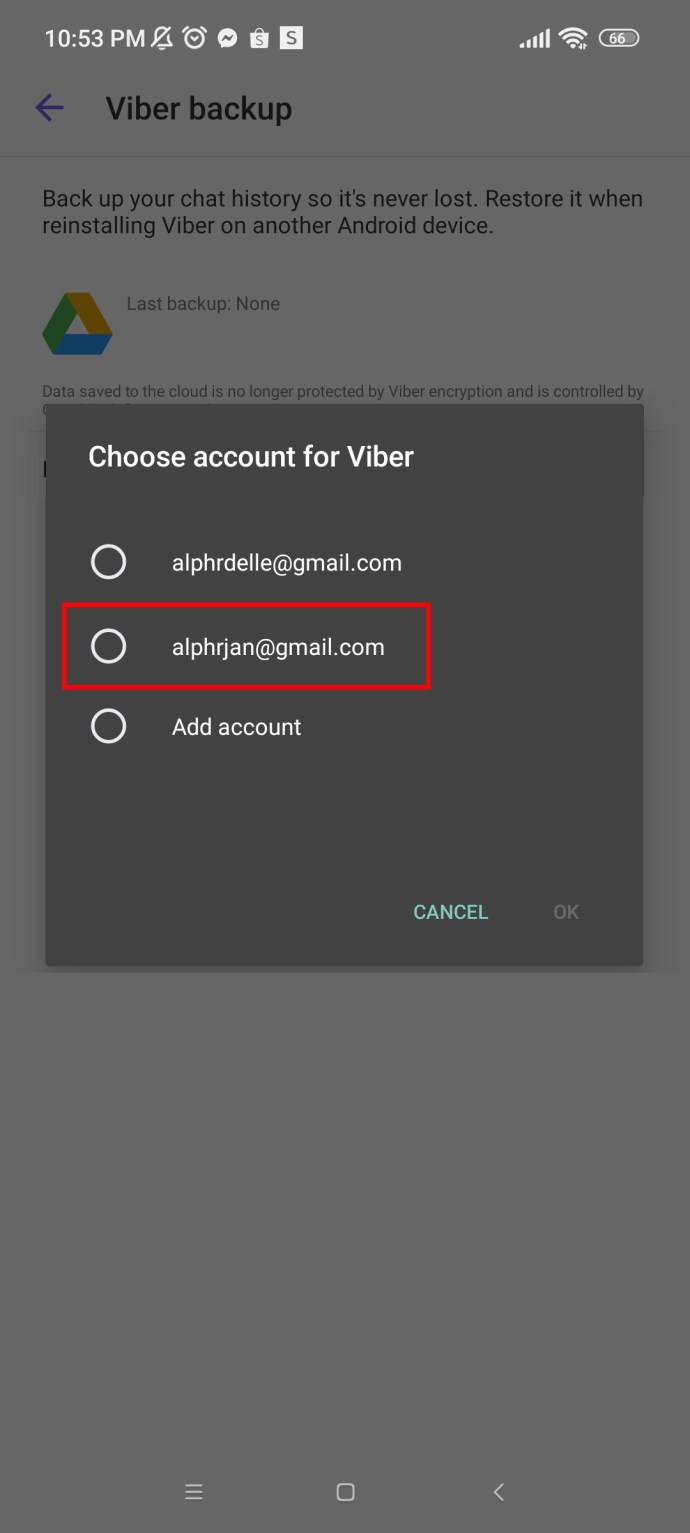
Google Drive’ı olmayan bir Huawei telefonu kullanıyorsanız Viber verilerinizi Huawei Drive’a bağlayabilir ve yedekleyebilirsiniz.
Viber Hesabınızı iOS’ta iCloud’a Bağlayın
- iPhone’unuzda “Ayarlar”ı açın.
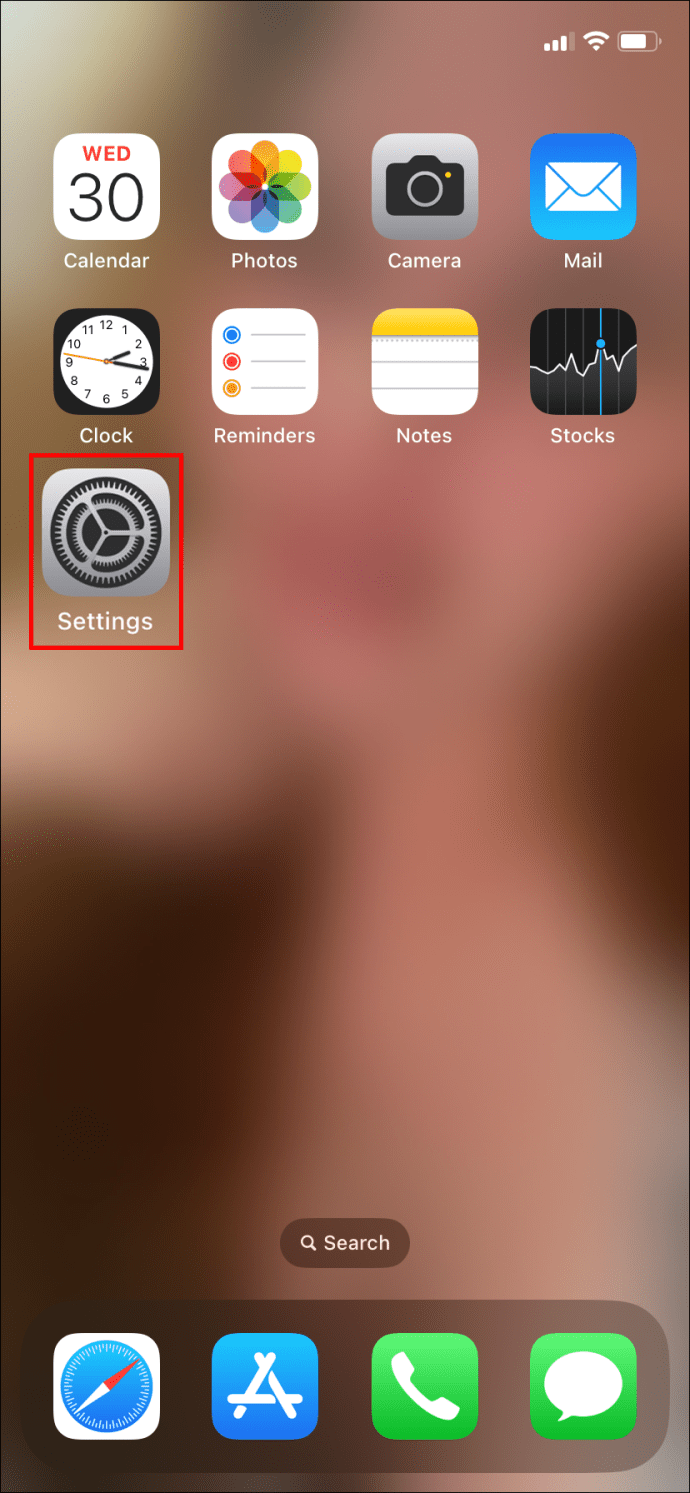
- Ekranınızın üst kısmında “Apple Kimliğinizi” seçin.
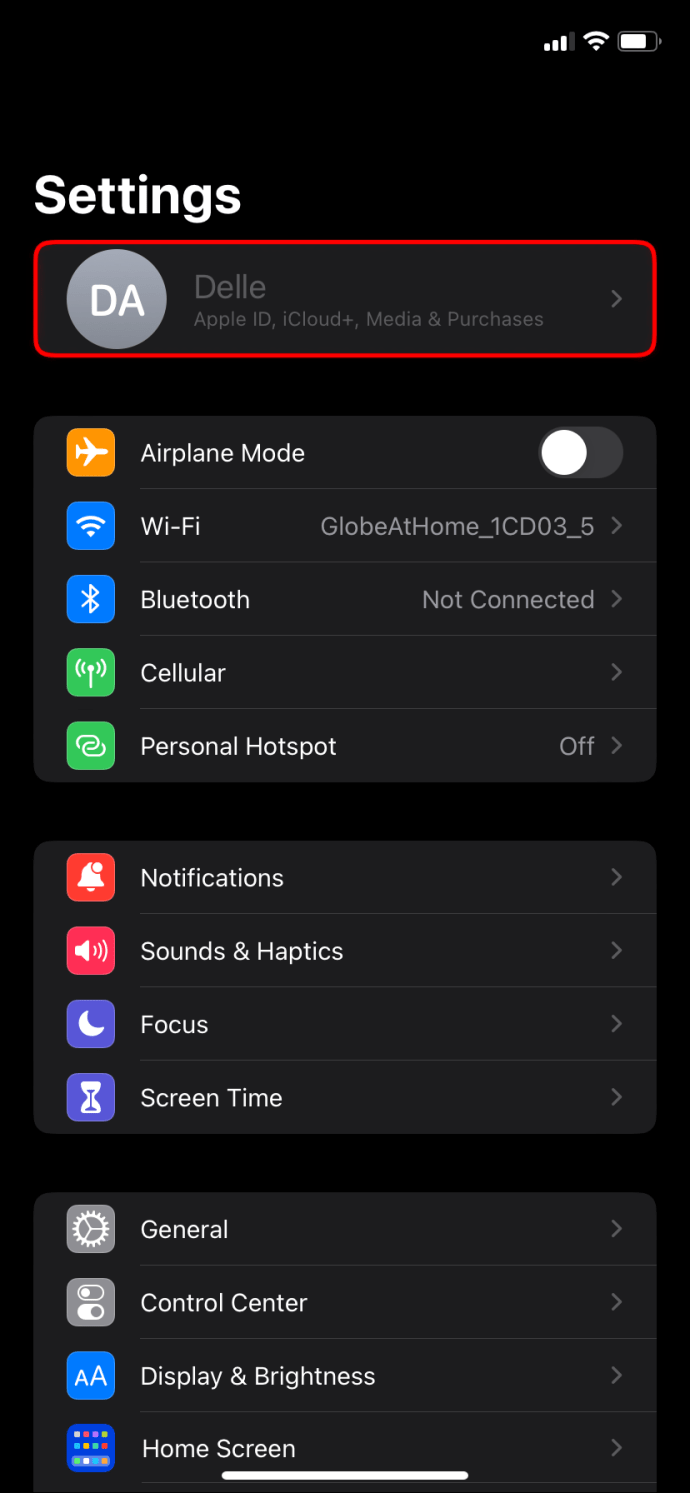
- “iCloud”a dokunun.
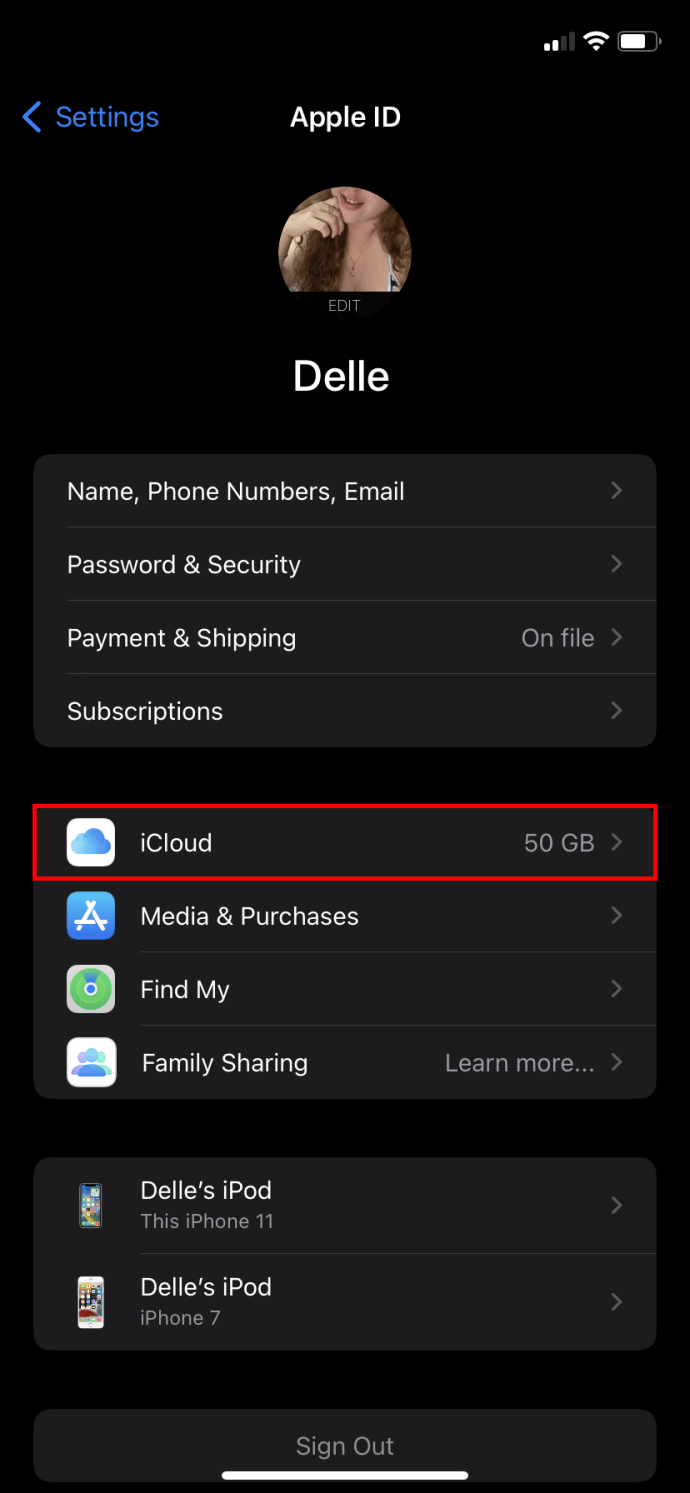
- Viber’i “Açık” konuma getirin.
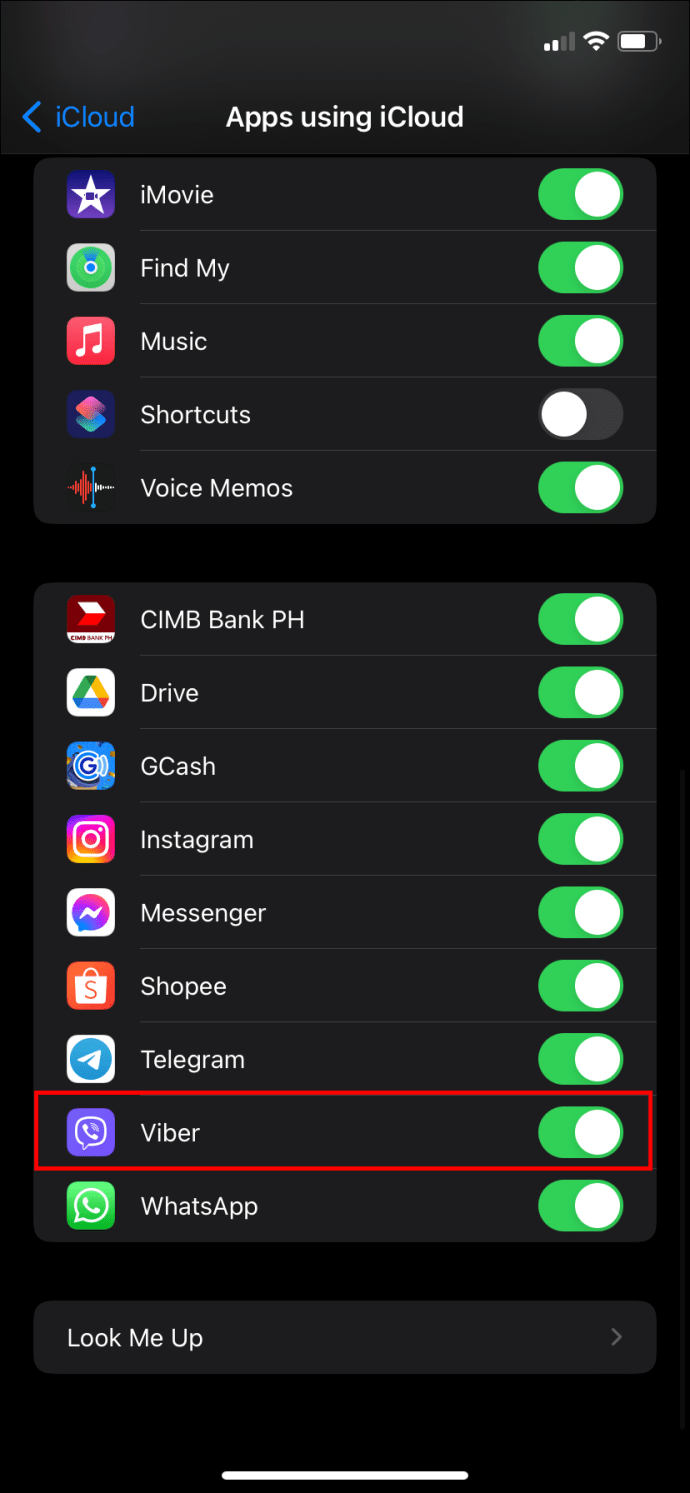
Viber Verilerinizi Manuel Olarak Yedekleyin
Telefonunuzda yer kazanmak istiyorsanız ve Viber verilerinizi manuel olarak yedeklemeyi tercih ediyorsanız, bunu şu şekilde yapabilirsiniz:
- Öncelikle istikrarlı bir Wi-Fi bağlantısına bağlı olduğunuzdan emin olun.
- Eski telefonunuzda Viber’ı başlatın.

- “Diğer”e gidin.
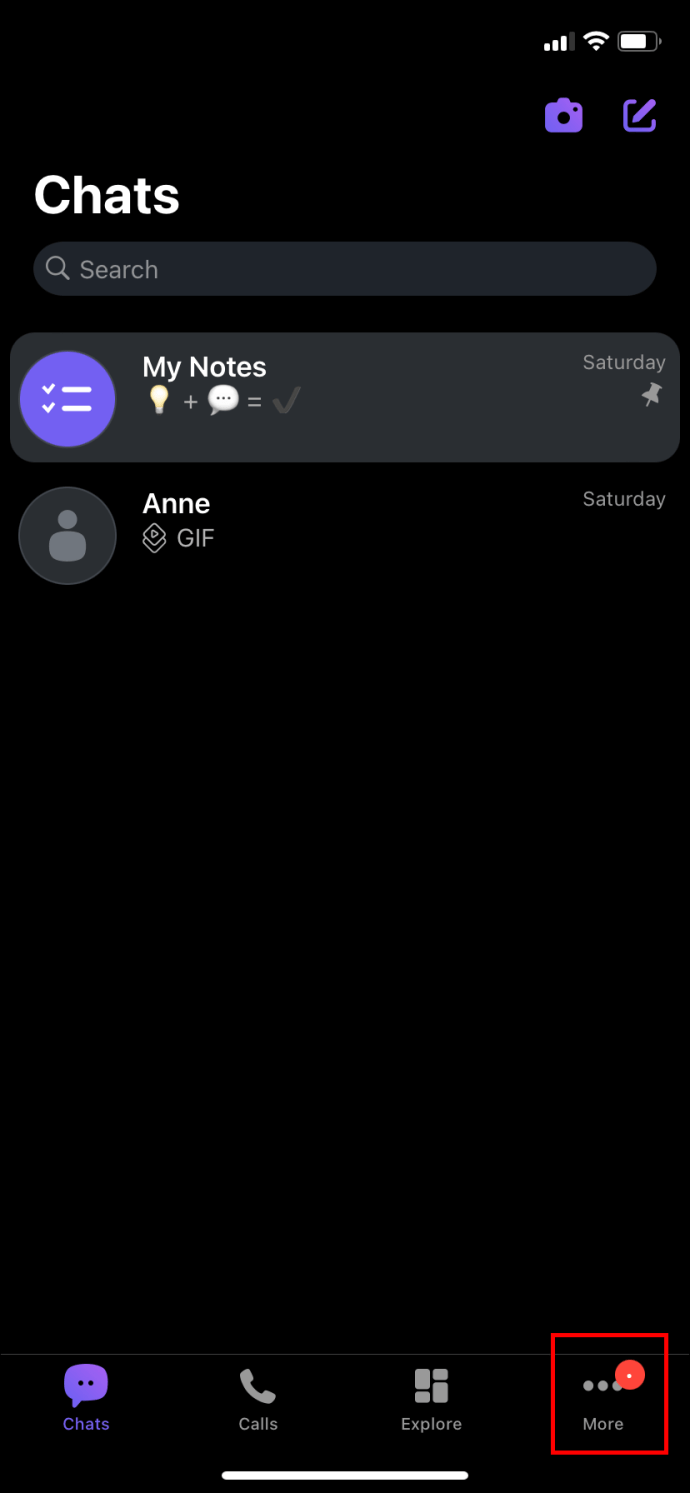
- “Ayarlar”a dokunun.
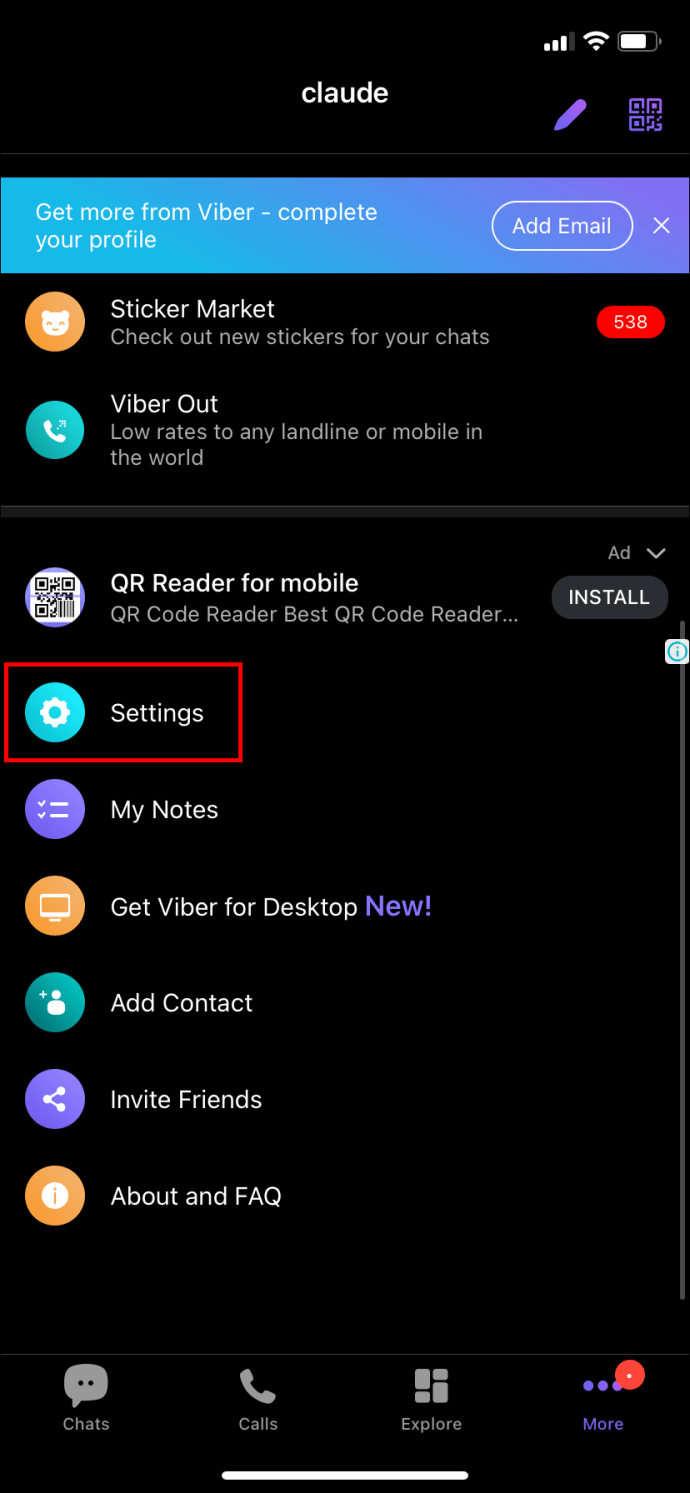
- “Hesap”a basın.

- “Viber Yedekleme”yi seçin.
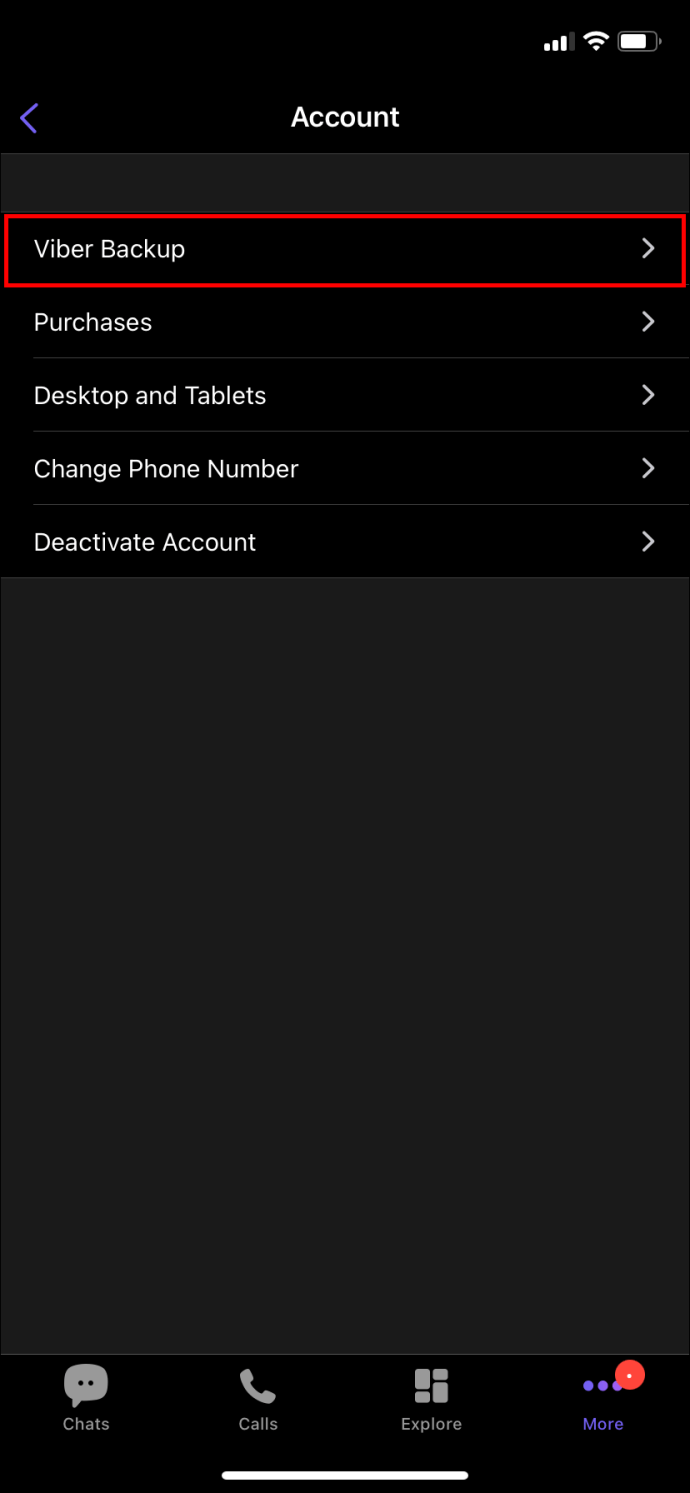
- “Fotoğraflarınızın ve Videolarınızın” yedeklemeye dahil edilmesini isteyip istemediğinizi seçin.
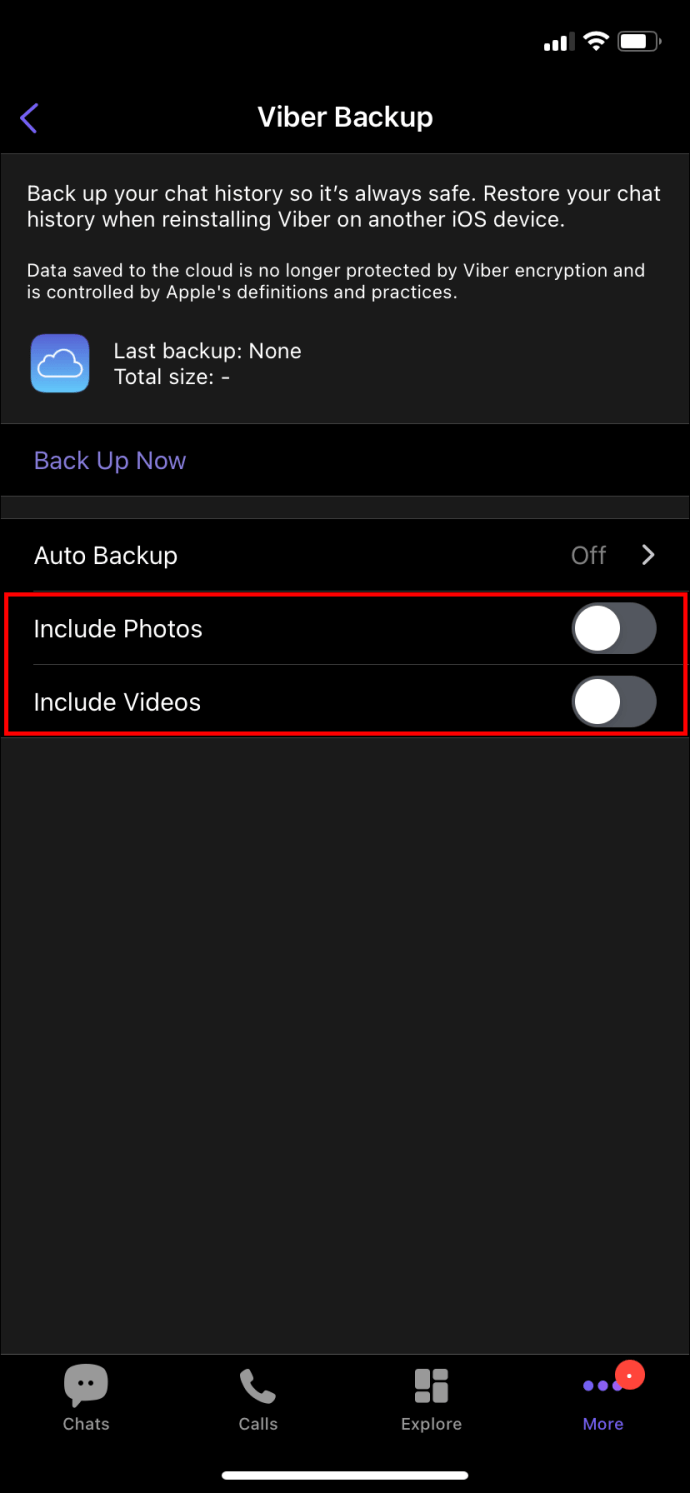
- “Yedekle”ye dokunun.
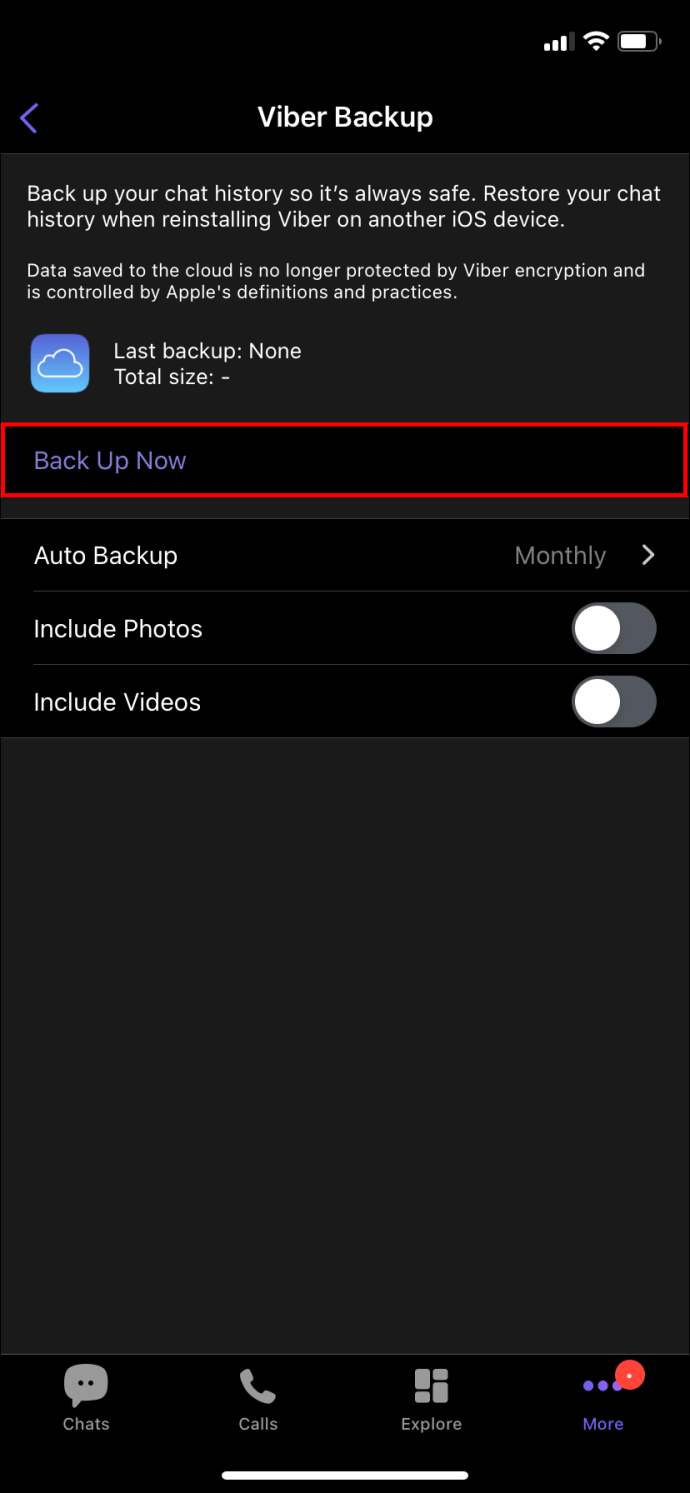
Viber Verilerinizi Otomatik Olarak Yedekleyin
Bu, bir sonraki telefon değiştirişinizde Viber verilerinizin yedeklenmesini sağlamak için kullanışlıdır. Viber hesabınızı otomatik olarak yedeklemeye nasıl ayarlayacağınız aşağıda açıklanmıştır.
- Cep telefonunuzda Viber’i başlatın.
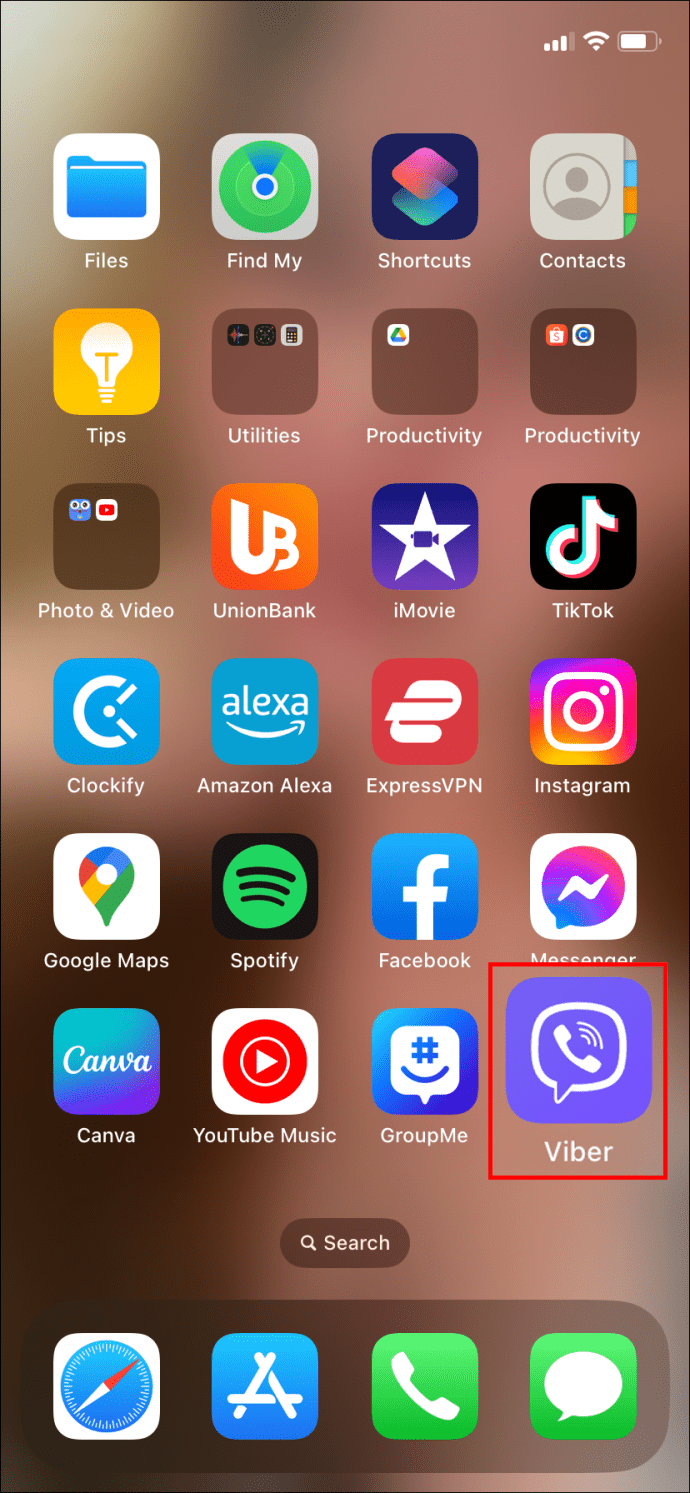
- “Diğer”i seçin.
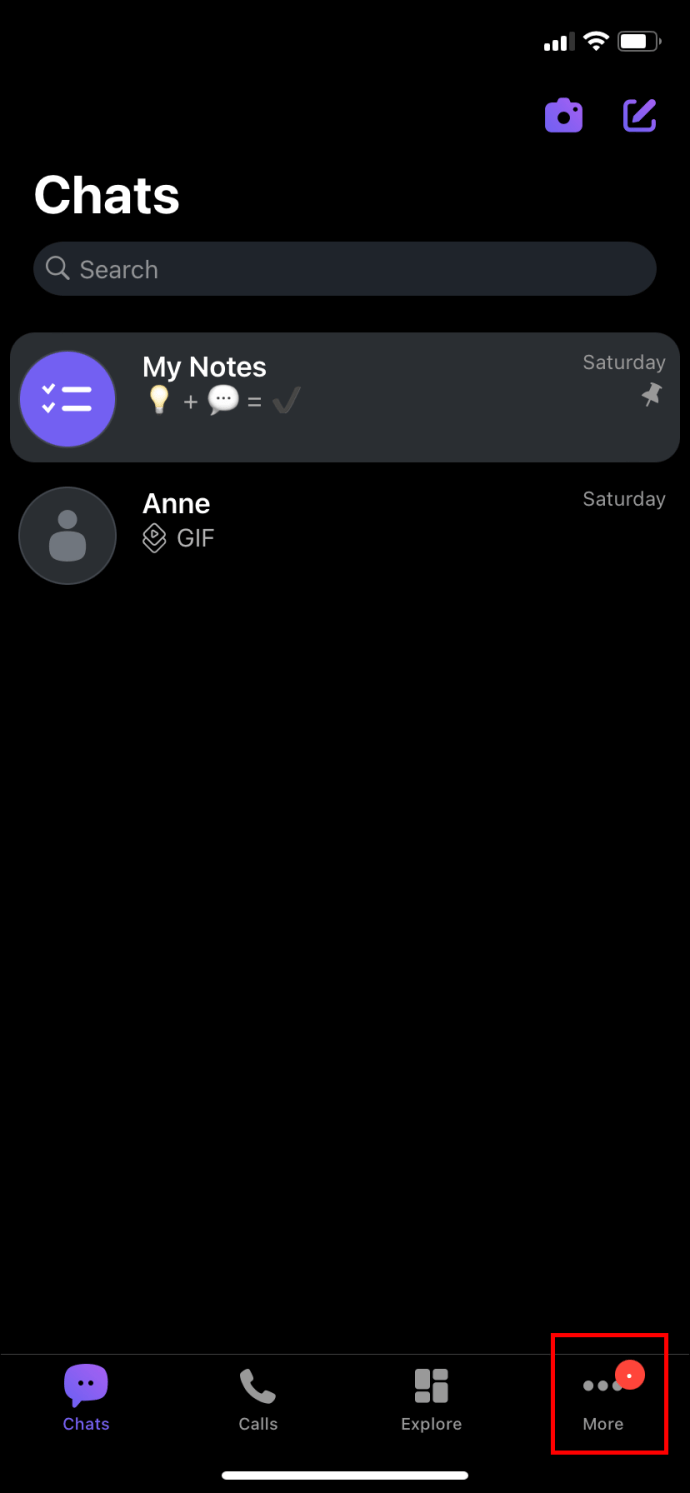
- “Ayarlar”a dokunun.
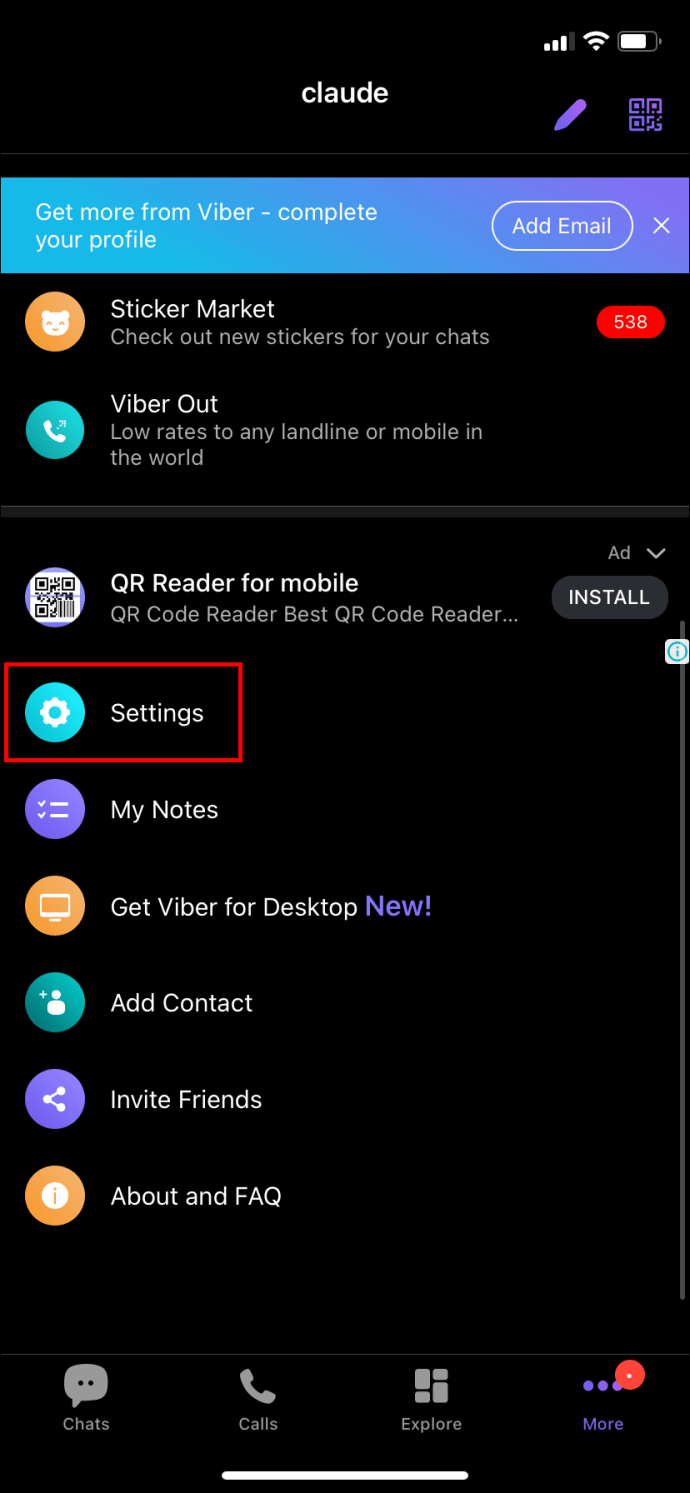
- “Hesap”a gidin.
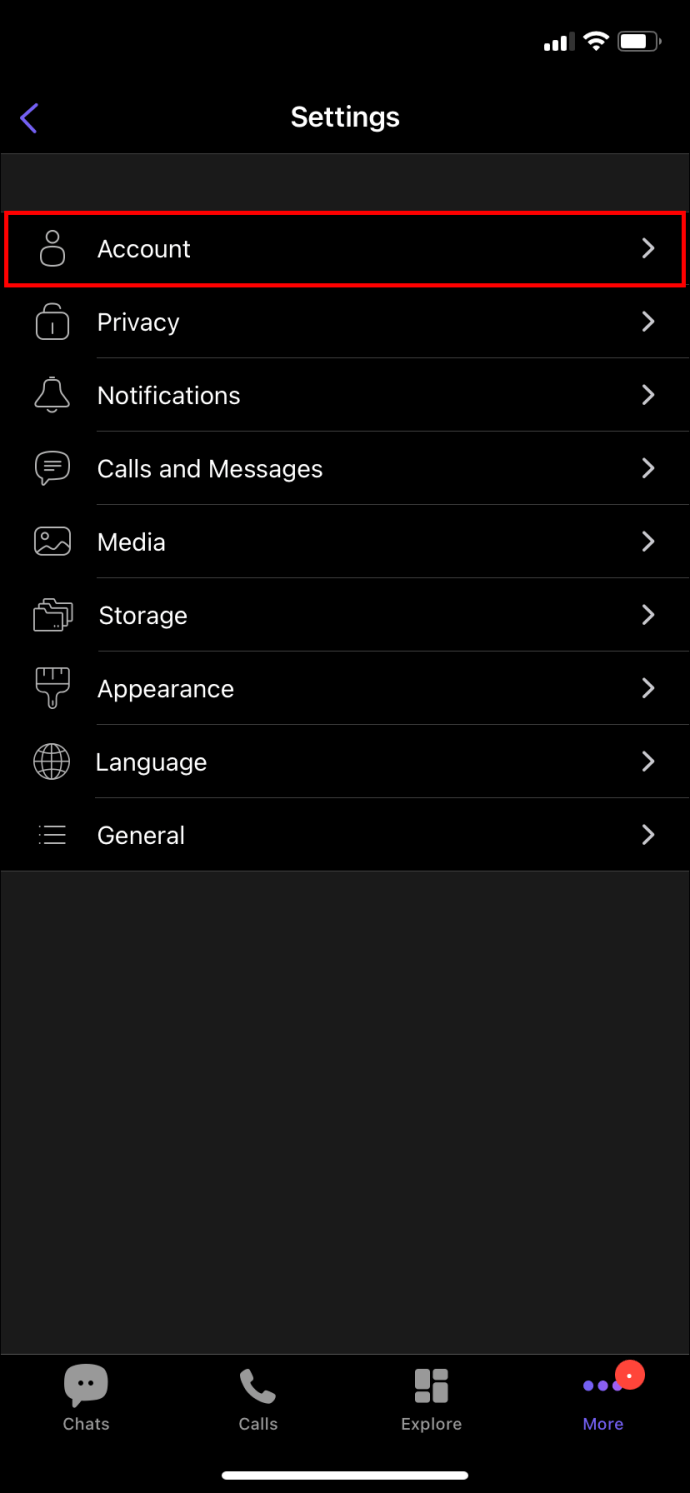
- “Viber Yedekleme”yi seçin.
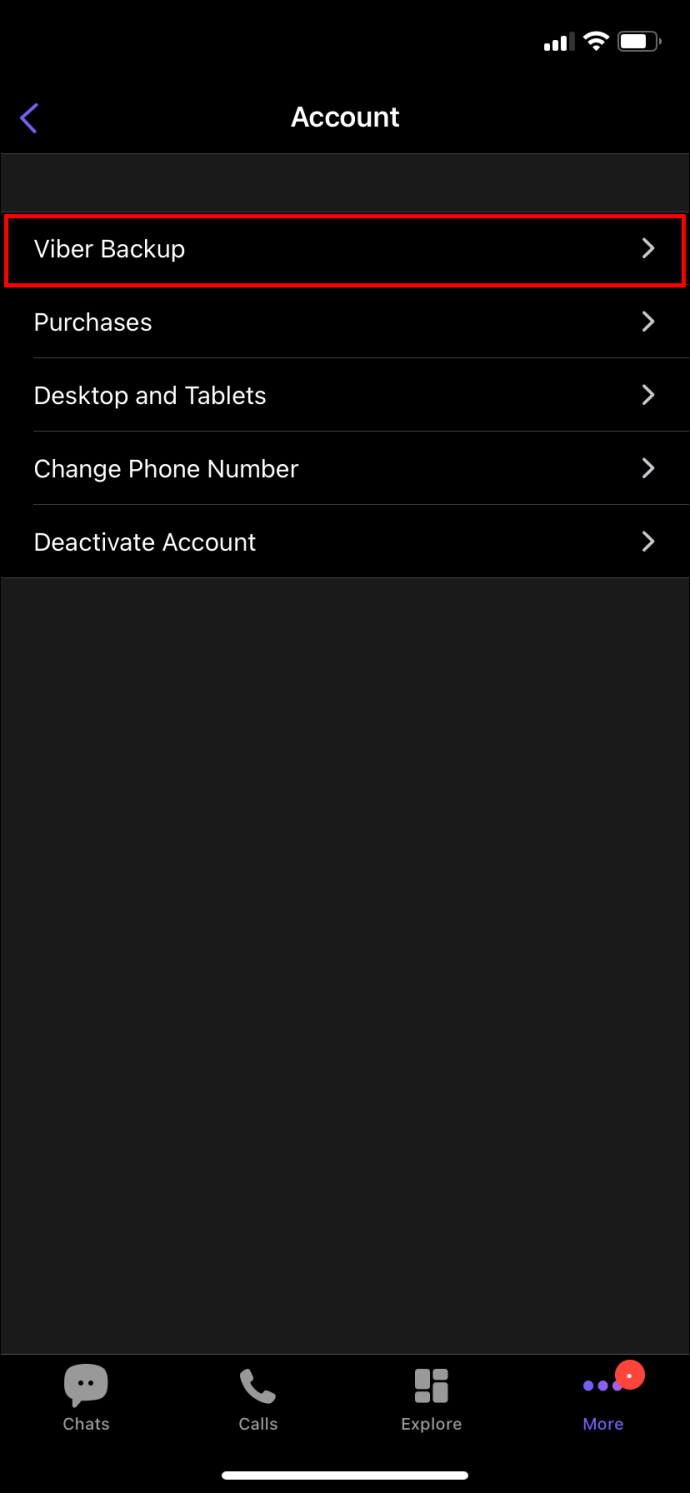
- “Otomatik Yedekleme”yi seçin.
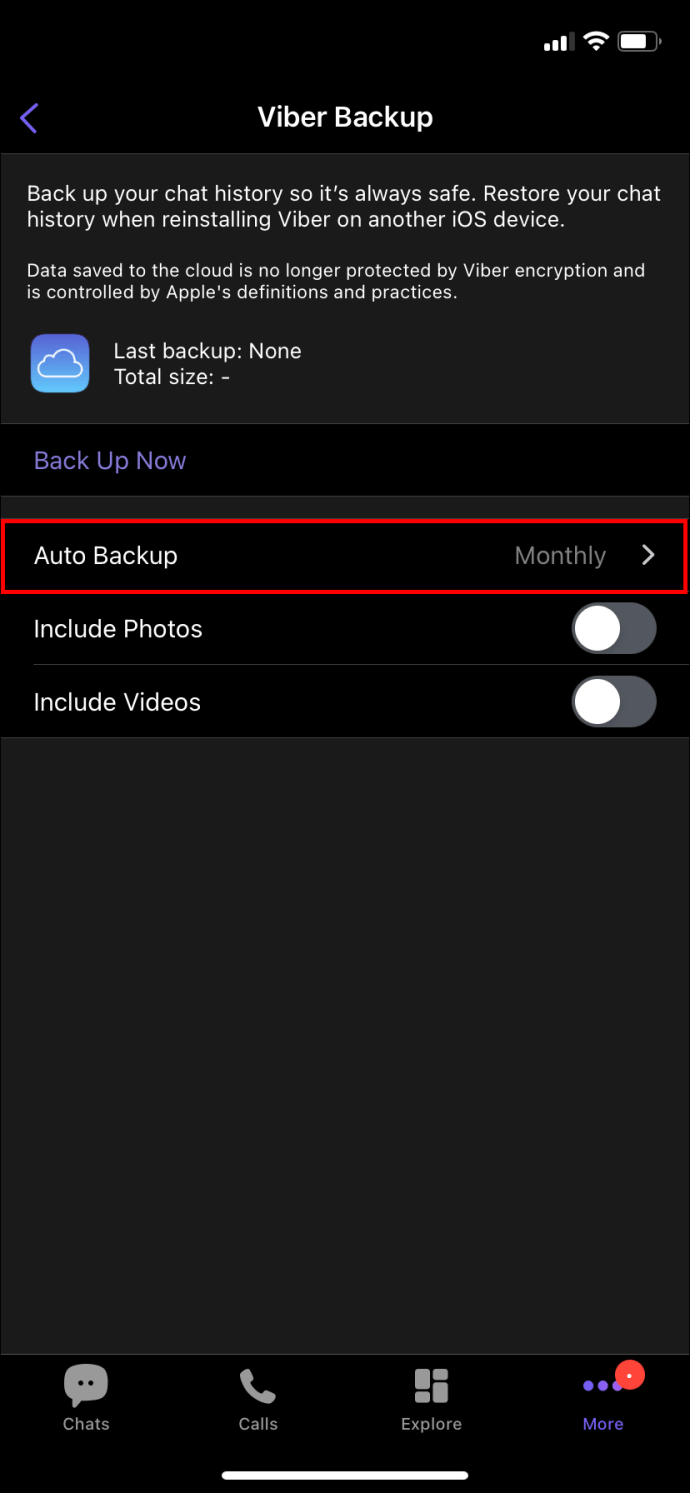
- Viber verilerinizin ne sıklıkta yedeklenmesini istediğinizi seçin; Günlük, Haftalık veya Aylık.
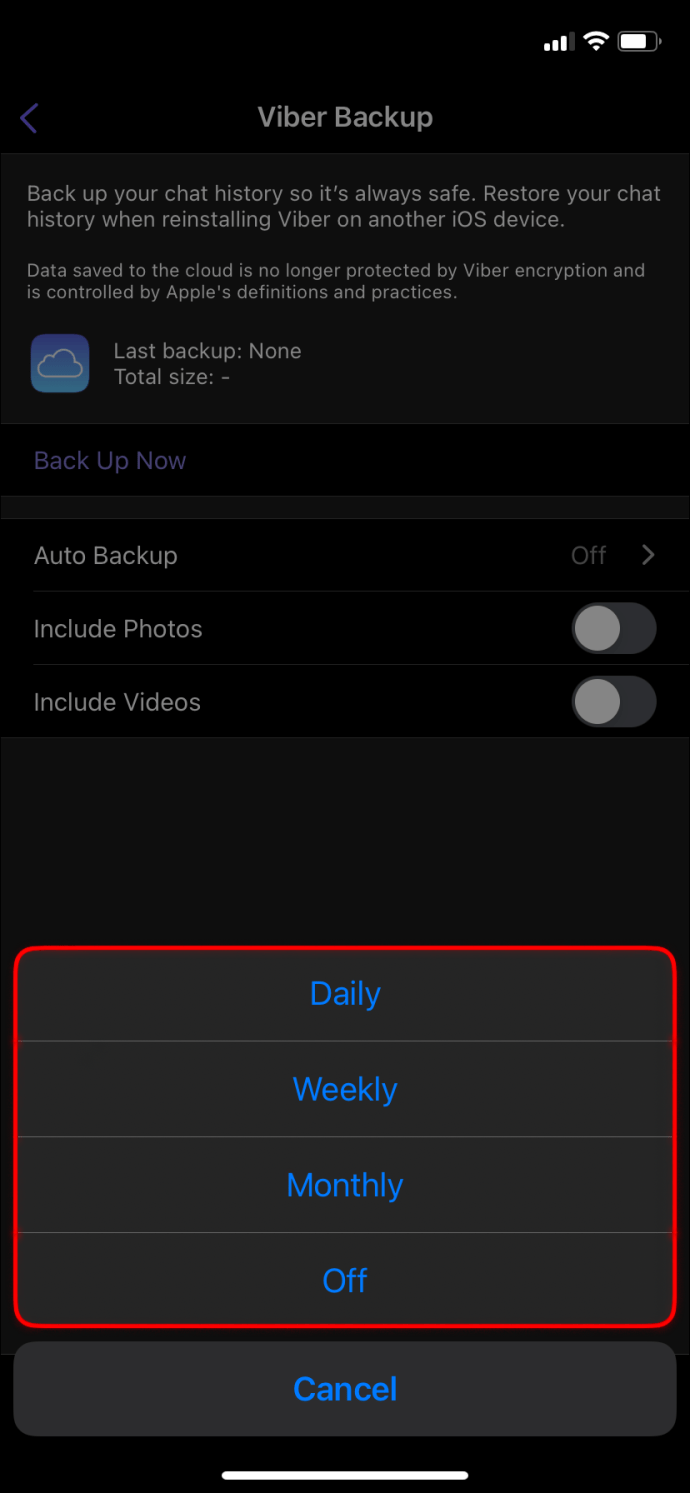
- “Fotoğraflarınızın ve Videolarınızın” yedeklemeye dahil edilmesini isteyip istemediğinizi seçin.
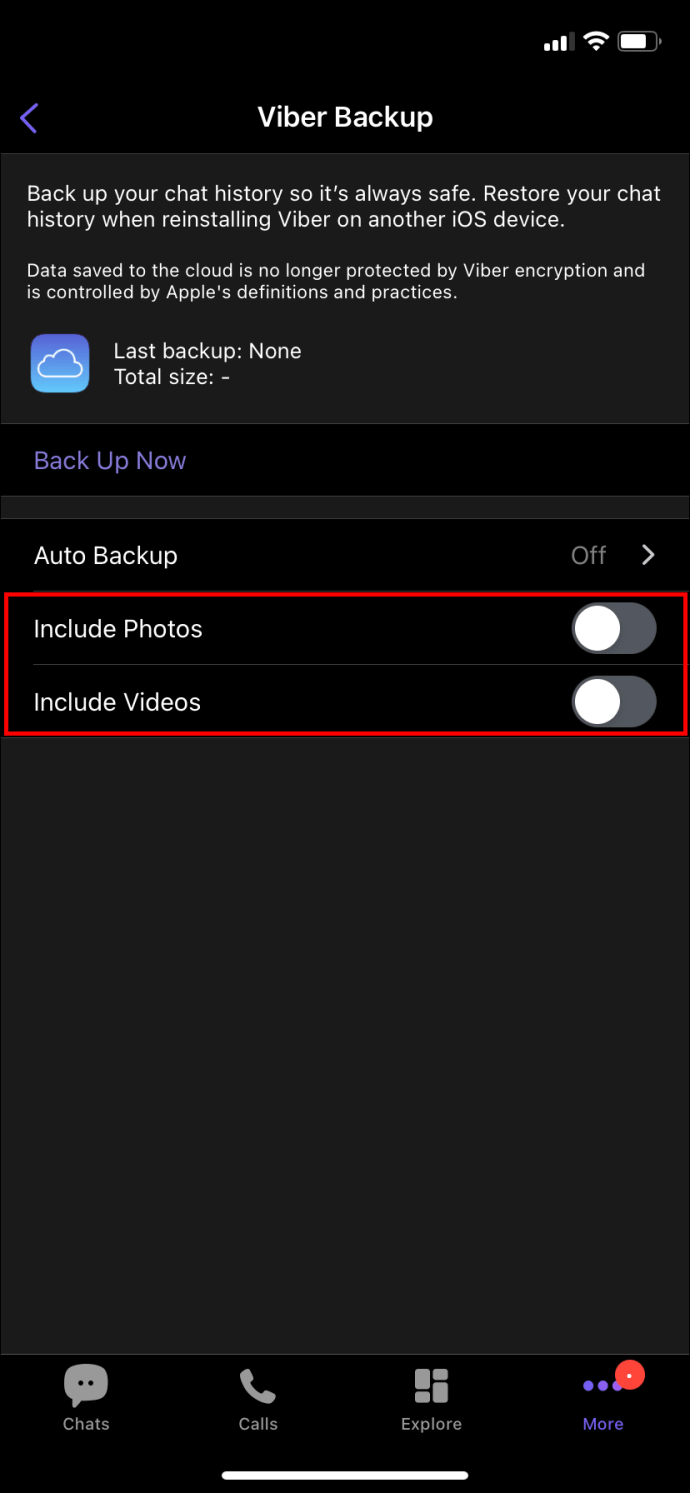
Otomatik yedeklemeyi kapatmak istiyorsanız “Kapalı”ya dokunun. iPhone’larda Viber verileriniz yalnızca Wi-Fi bağlantısı kullanıldığında otomatik olarak yedeklenecektir. Android kullanıcıları hücresel veri bağlantısına otomatik yedekleme seçeneğine sahiptir.
Viber Yedeklemesi Neleri İçerir?
Viber hesabınızı yedeklediğinizde aşağıdaki veriler kaydedilir:
- Çıkartmalar satın aldım.
- Topluluk ve Grup üyelikleri.
- Tüm profil bilgileri.
- Seçilirse kısa mesajlar, videolar ve fotoğrafları içeren sohbet geçmişi.
- Viber Out planları ve abonelikleri.
Viber Telefon Numaranızı ve Telefonunuzu Değiştirme
Yeni bir telefonunuz varsa ve telefon numaranızı da değiştiriyorsanız, eski telefonunuzdaki Viber verilerinizi yedeklemeniz ve ardından telefon numaranızı yeni numaranızla değiştirip etkinleştirmeniz gerekir. Bunu nasıl yapacağınız aşağıda açıklanmıştır:
- Eski telefonunuzda Viber’ı başlatın.
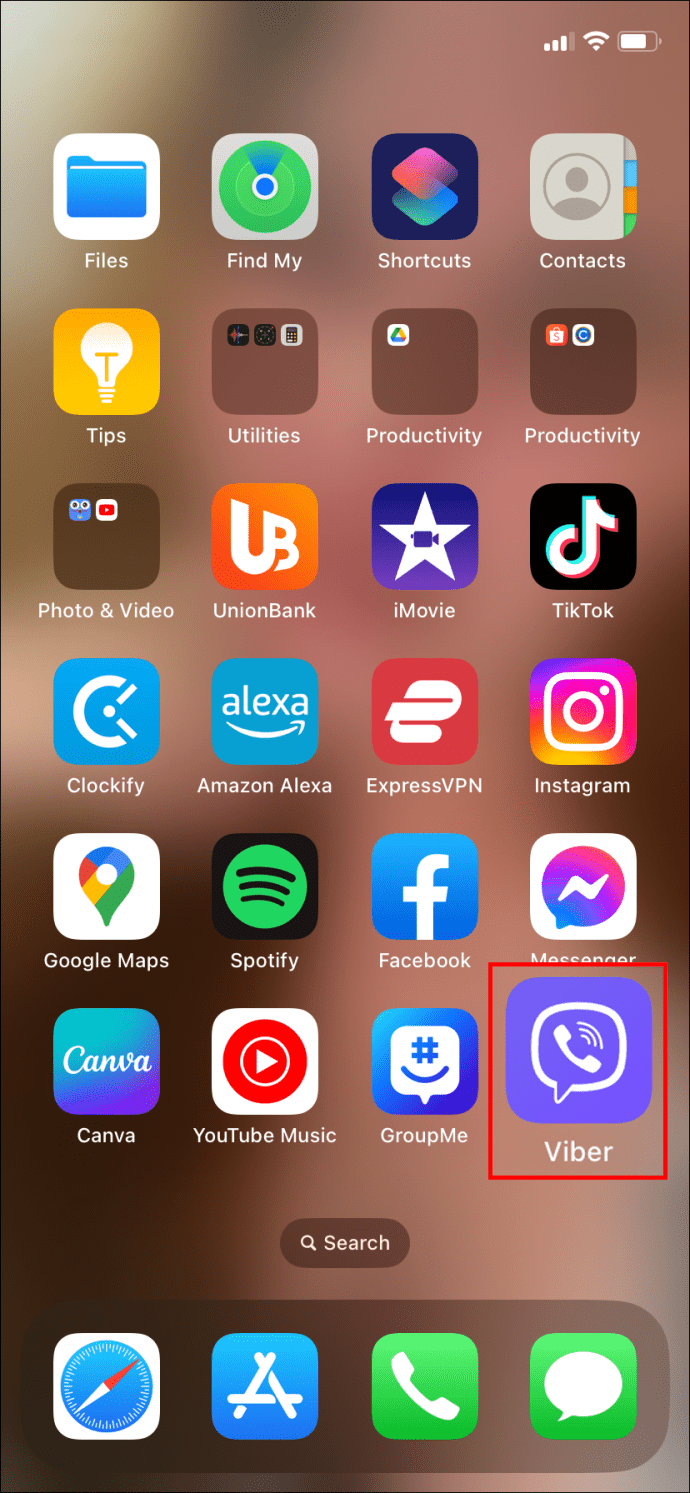
- “Diğer”i seçin.
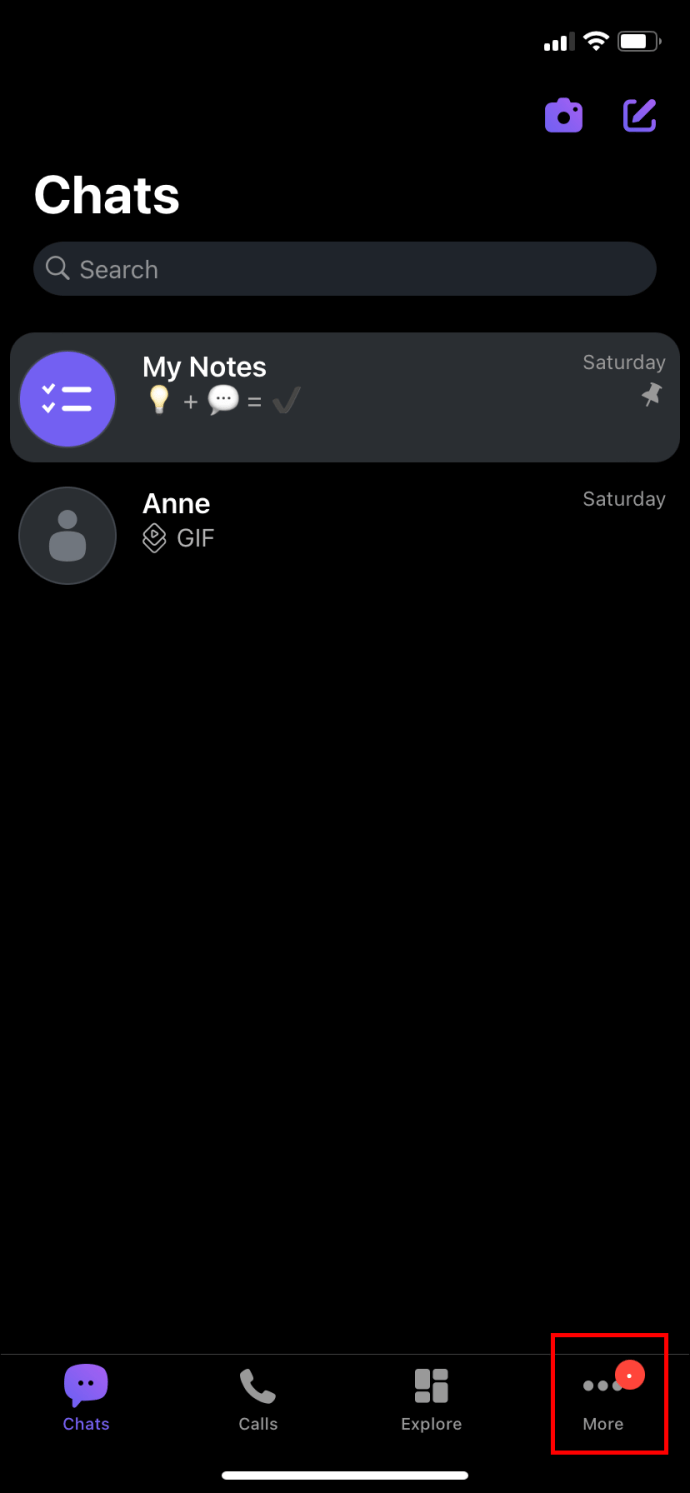
- Ayarlara git.”
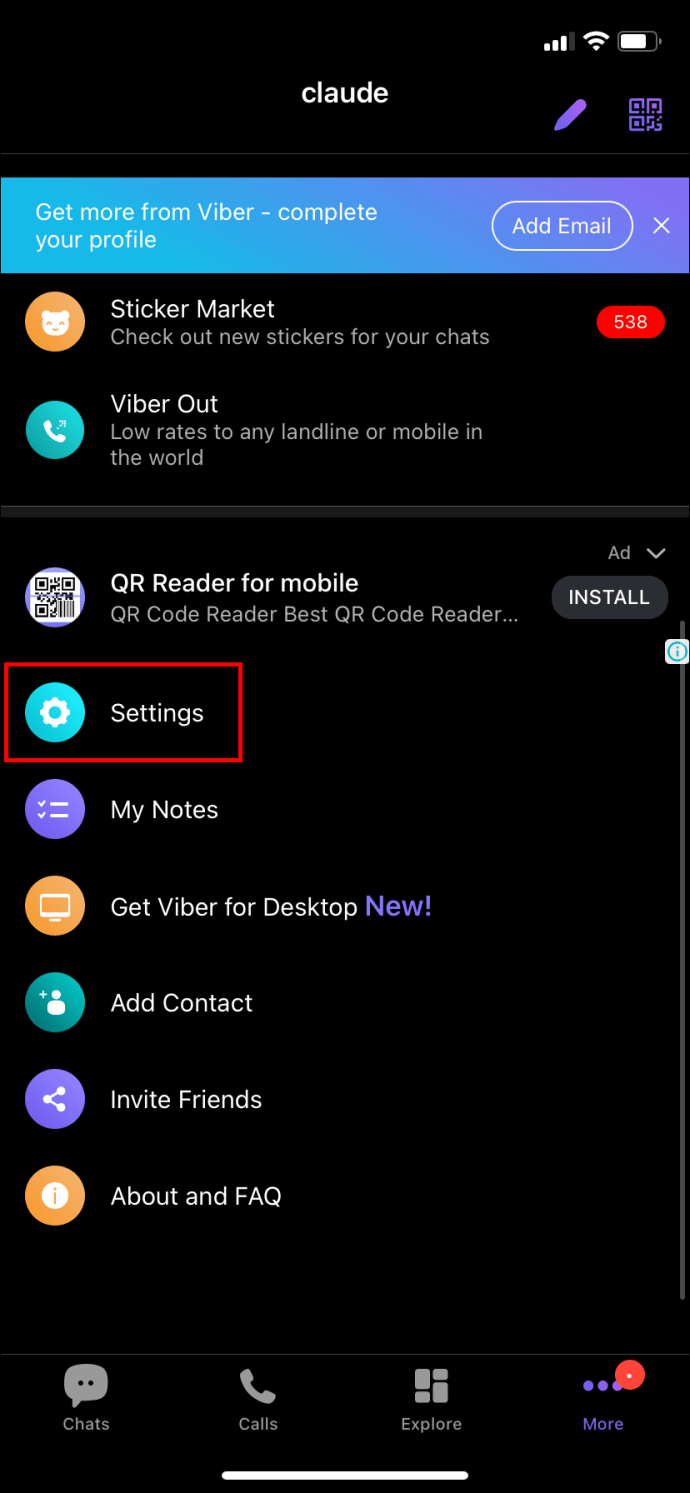
- “Hesap”a dokunun.
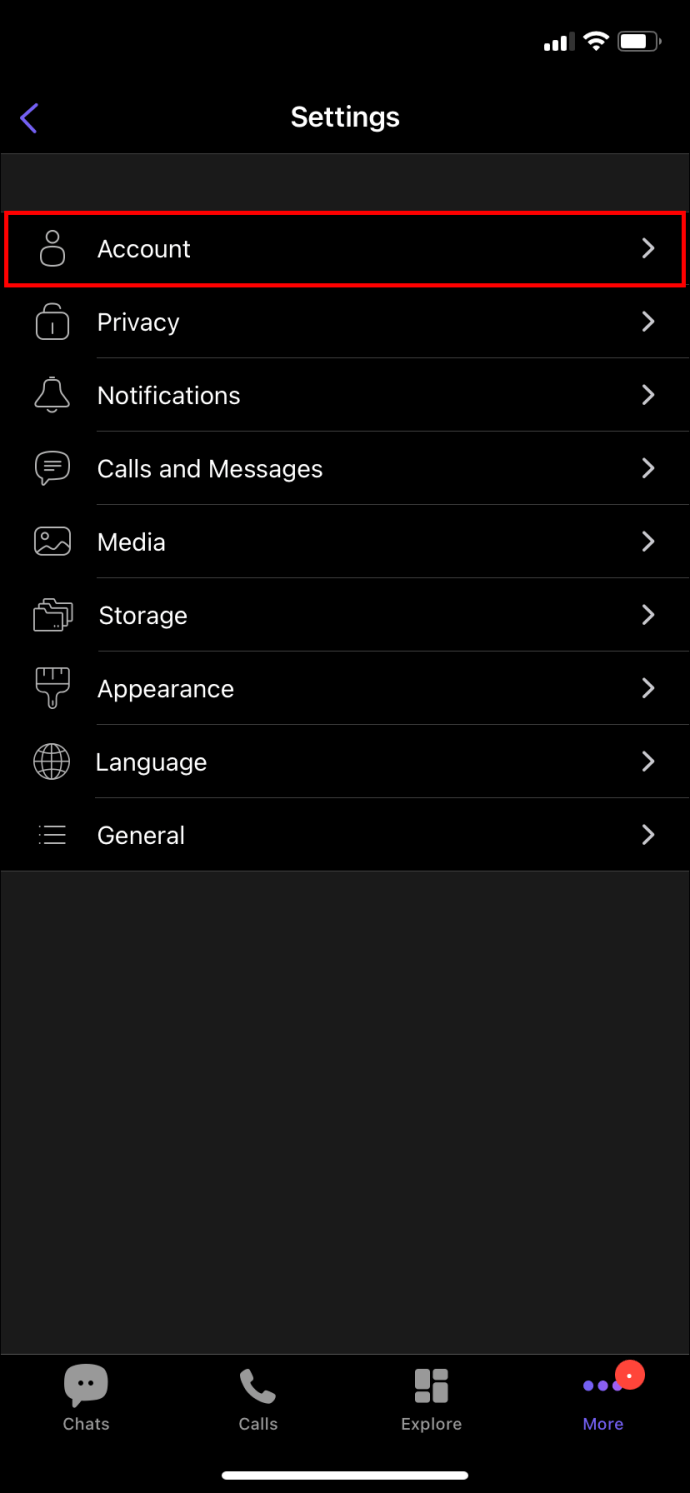
- “Telefon numarasını değiştir”e basın.
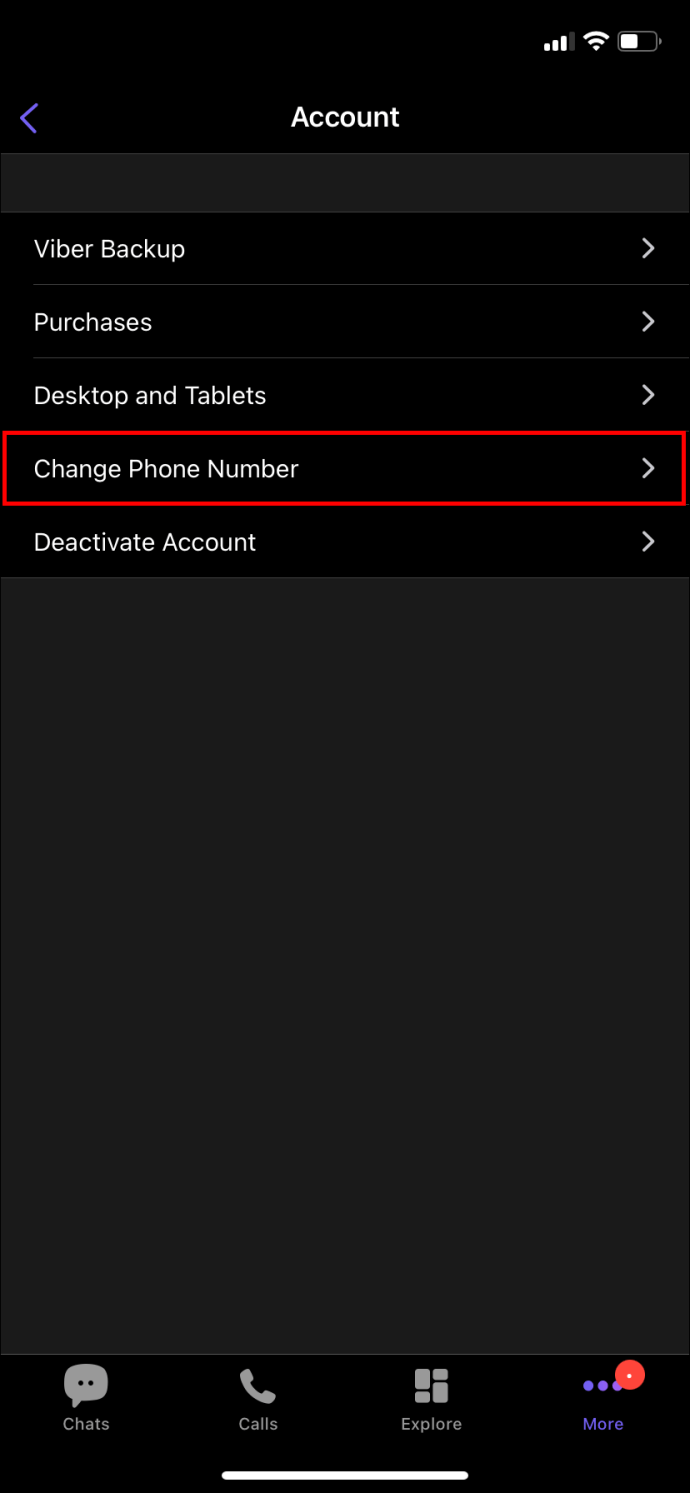
- “Yeni telefon numarası ve yeni cihaz”ı seçin.
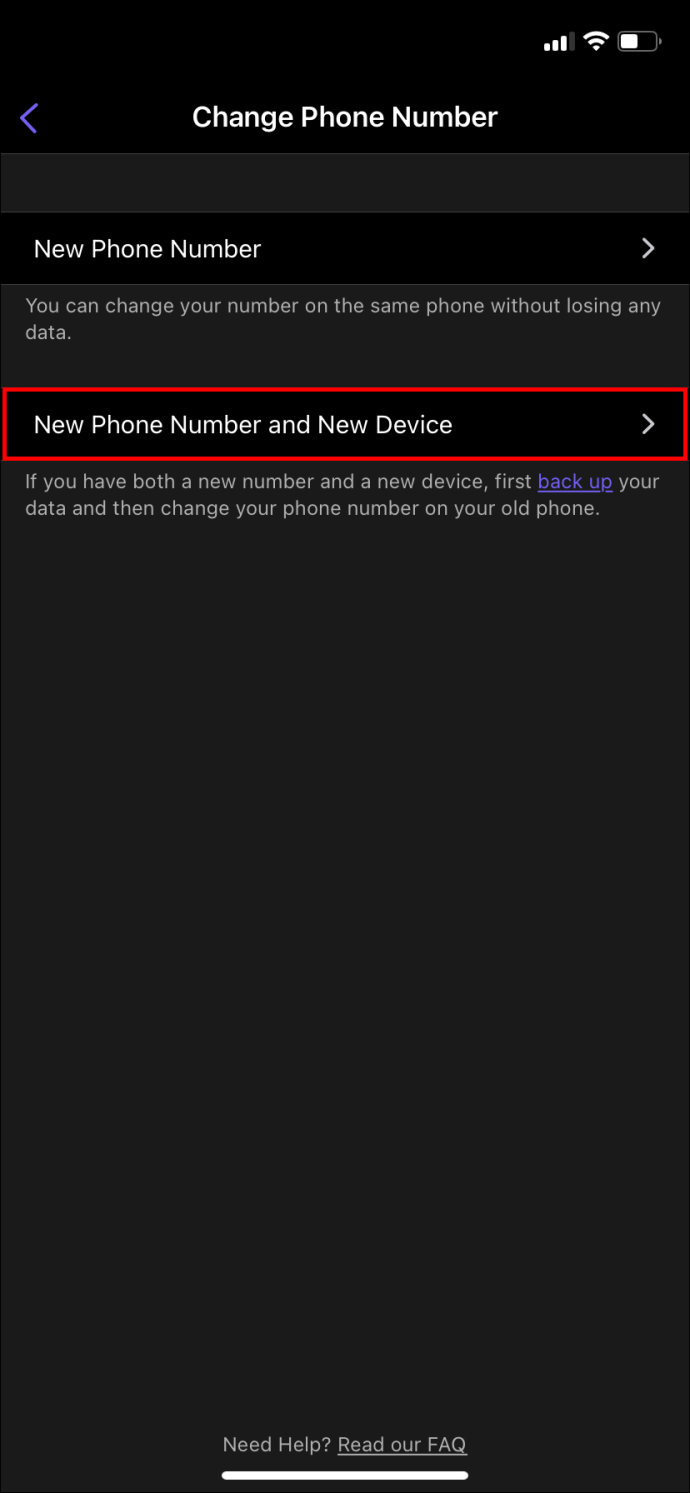
- “Devam et”e dokunun.
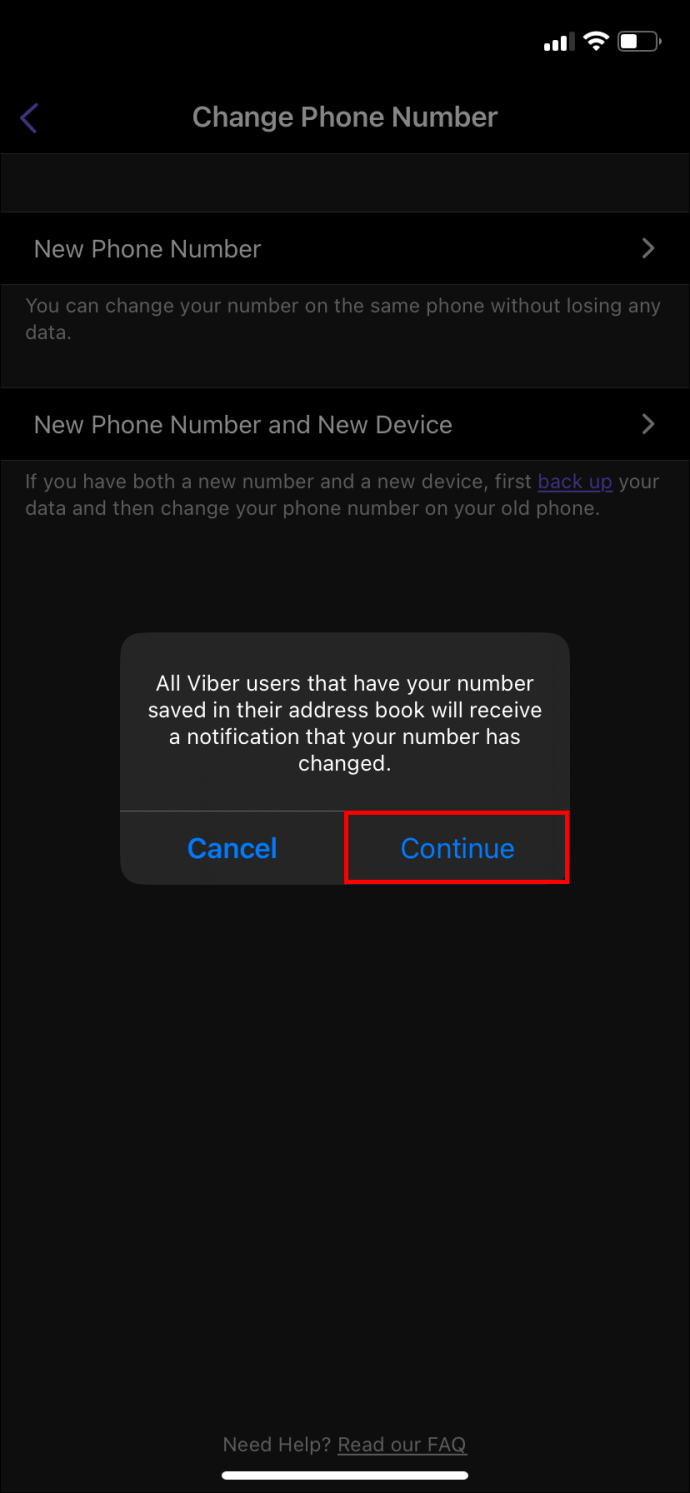
- Videoların ve fotoğrafların eklenip eklenmeyeceğini seçin.
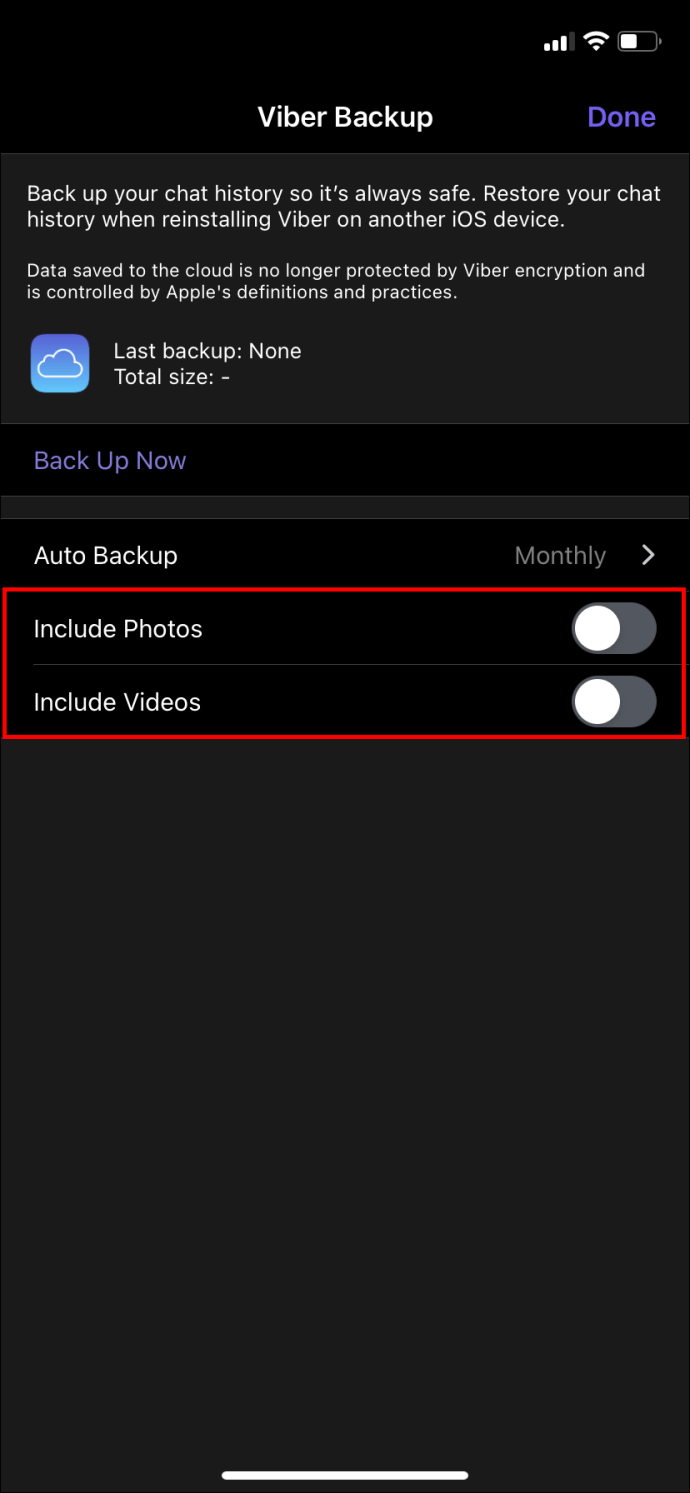
- “Şimdi yedekle”ye gidin.
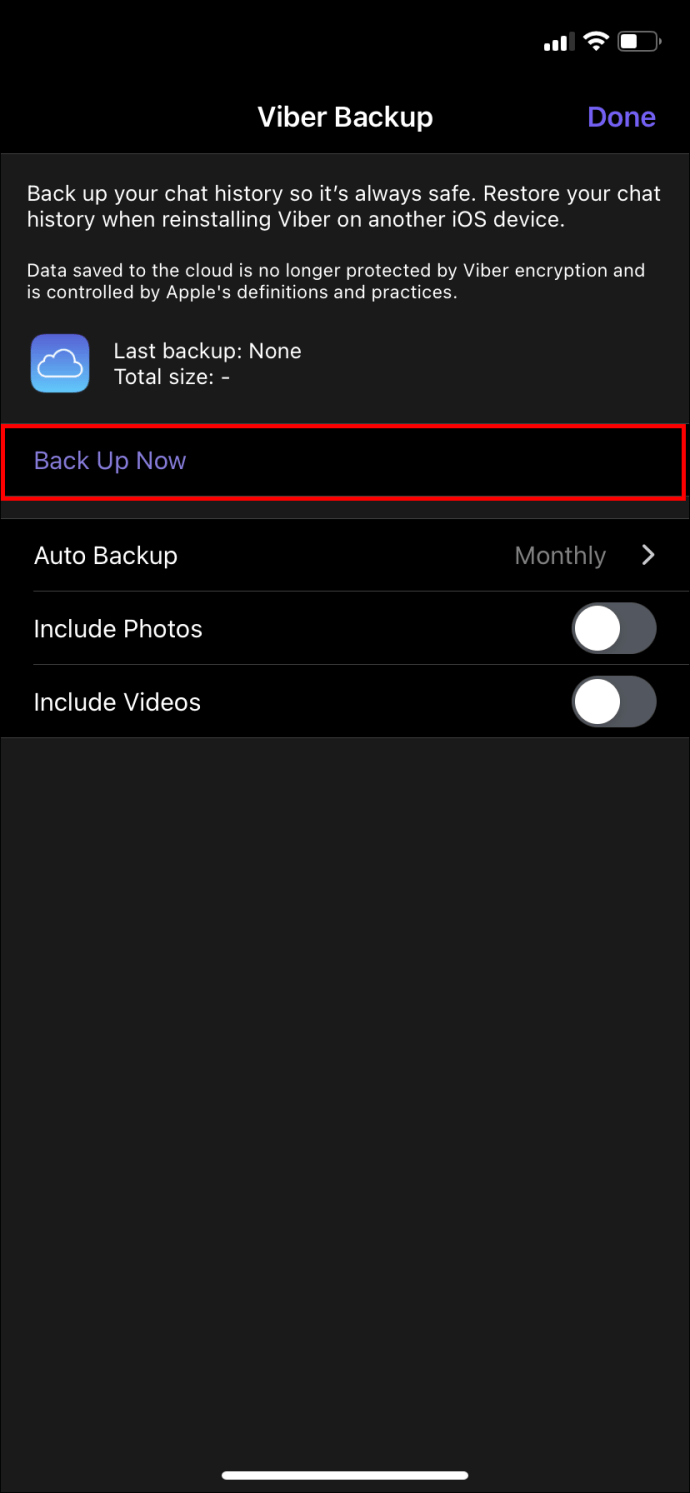
- Tamamlandığında Android’de “Geri”yi veya iOS’ta “Bitti”yi seçin.
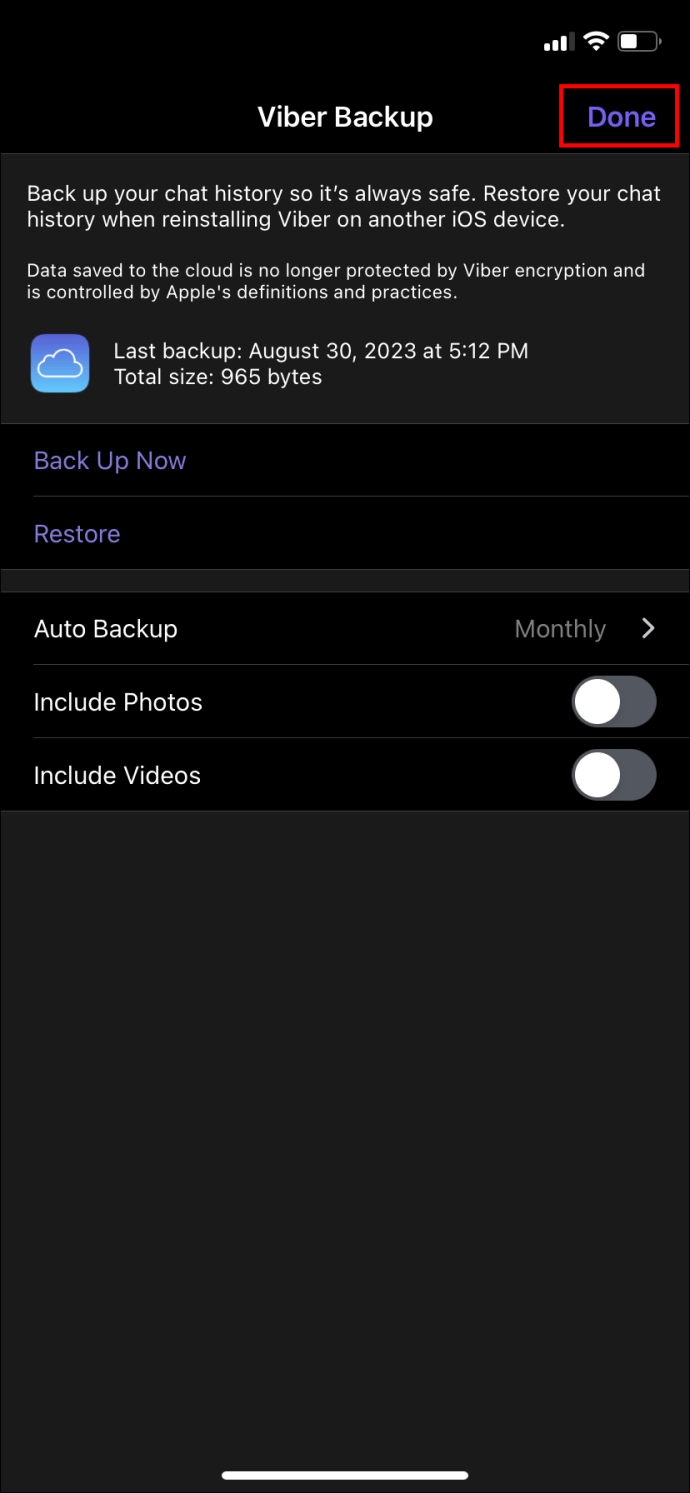
- Ülkenizi seçtiğinizde kod otomatik olarak görüntülenecektir.
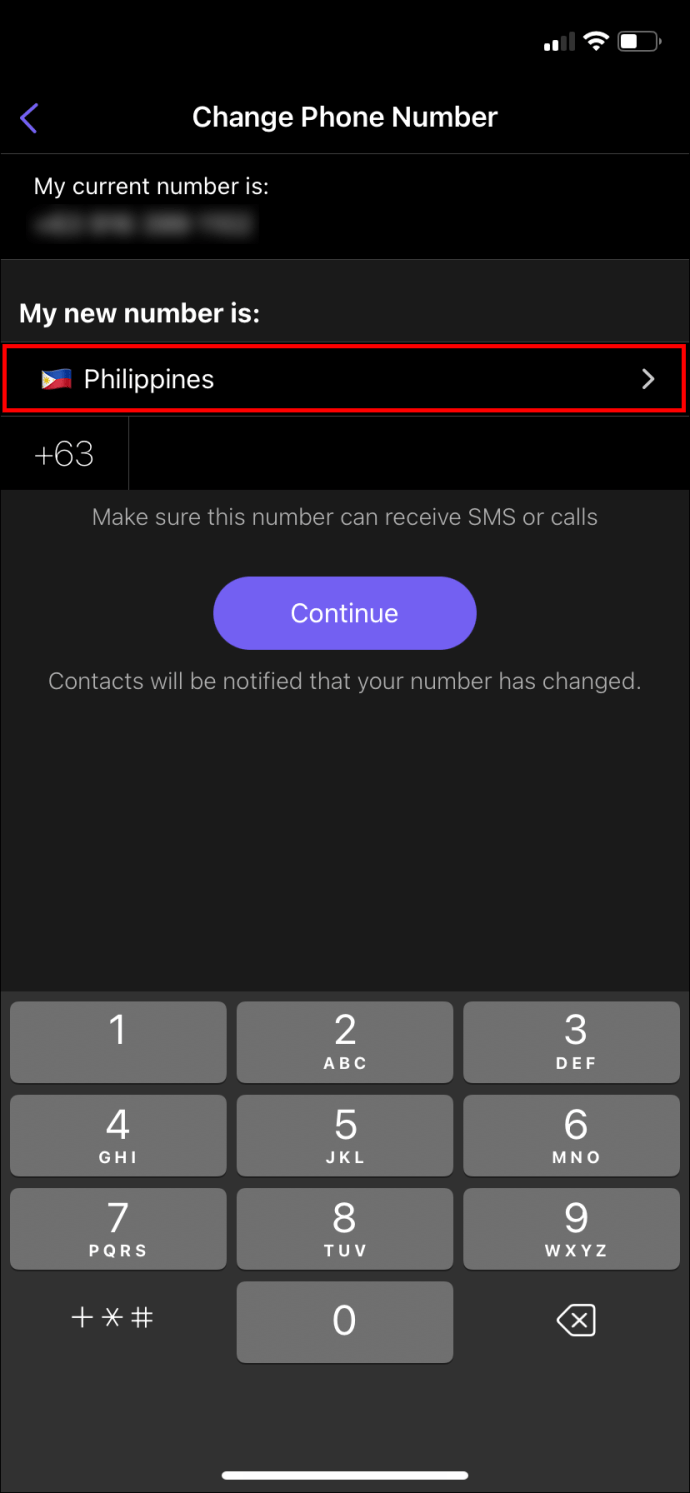
- Telefon numaranızı yazın.
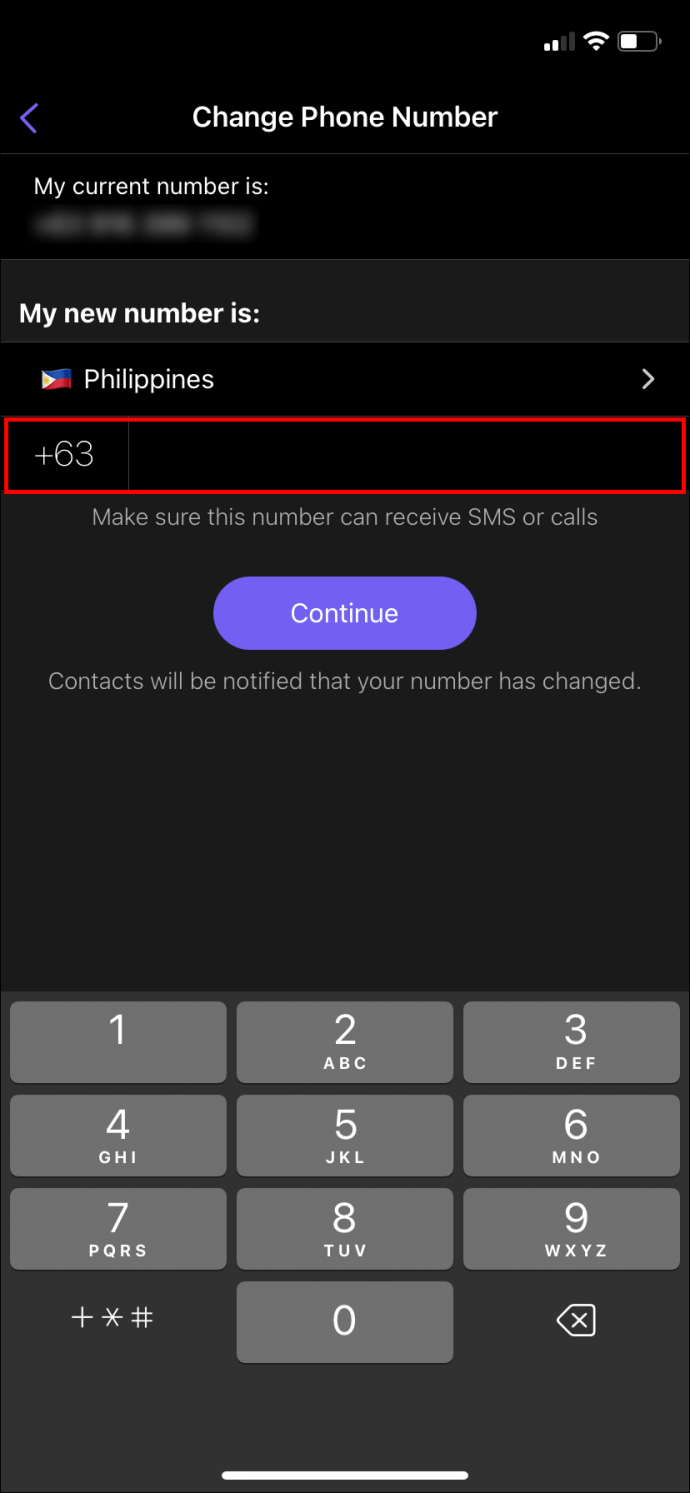
- “Devam et”e dokunun.
İşlemi tamamlamak için bir sonraki ekranda girmeniz gereken 6 haneli kodu içeren bir SMS alacaksınız.
Eski cihazınızda Viber verilerinizi yedekledikten ve telefon numaranızı değiştirdikten sonra, Viber’i indirip yeni cihazınıza yükleyin ve yeni numaranızı girerek tüm verilerinizi geri yükleyin.
Yeni cep telefonu numaranızı ve telefonunuzu etkinleştirdikten sonra eski telefon numarasındaki Viber hesabının devre dışı bırakılacağını unutmayın.
Mesajları Android’den iPhone’a Aktarma
Daha önce de belirtildiği gibi, iki platform arasında mesaj aktarmanın basit bir yolu yoktur. Ancak eski cihazı bir PC’ye bağlayıp orada manuel yedekleme yaparsanız bunu başarabilirsiniz. Bunu yaptıktan sonra, yeni cihazı PC’ye bağladıktan sonra mesajları yeni cihazdan aktarabilirsiniz.
İşlemi gerçekleştirebileceğini iddia eden üçüncü taraf uygulamalar da var. Bu seçeneklerden bazıları gerçek olamayacak kadar iyi olabileceğinden, hangi uygulamanın size en uygun olacağını dikkatlice araştırın. Şuna benzer uygulamalar iMobie’den PhoneTrans sağlam bir seçenek olabilir.
Viber Verilerini Eski Telefondan Yeni Telefona Aktarma
Viber sohbet geçmişinizi, özellikle de o tatlı mesajları ve eğlenceli çıkartmaları kaybetmekten daha kötü bir şey olamaz! Yeni bir telefon aldığınızda bunun gerçekleşmemesini sağlamanın en iyi yolu, tüm Viber verilerinizi Google Drive’a veya iCloud’a yedeklemektir. Ardından tüm mesajlarınızı geri almak için yedeği yeni telefonunuzdaki Viber’e geri yükleyin.
Verilerinizi yedeklemeden önce eski telefonunuzdaki Viber’i güncellemeniz ve verilerinizi geri yüklerken güçlü bir Wi-Fi bağlantısına bağlı olduğunuzdan emin olmanız iyi bir fikirdir.
Viber verilerinizi yedekleme ve geri yükleme işlemini hızlı ve verimli buldunuz mu? Viber’in süreci nasıl iyileştirebileceğine dair herhangi bir öneriniz var mı? Aşağıdaki yorumlar bölümünde bize bildirin.


![Amazon Prime Video için Altyazıları Yönetme [All Major Devices]](https://wp.teknory.com/wp-content/uploads/2023/04/1681211647_How-to-Manage-Subtitles-for-Amazon-Prime-Video-All-Major-Devices.jpg)











